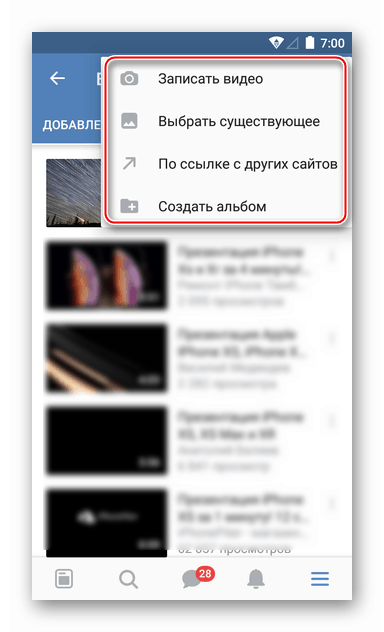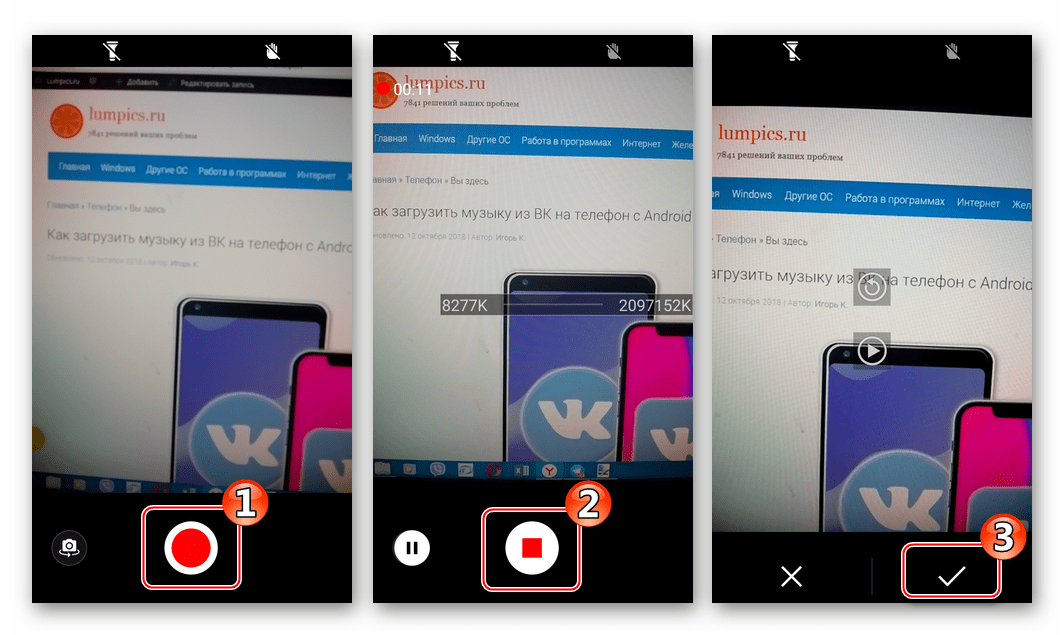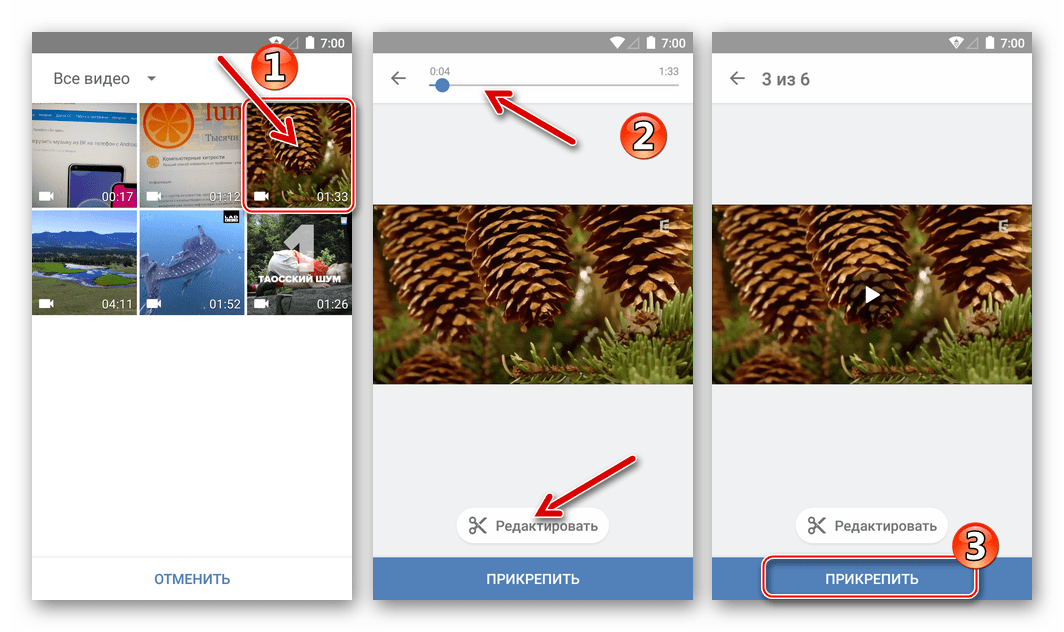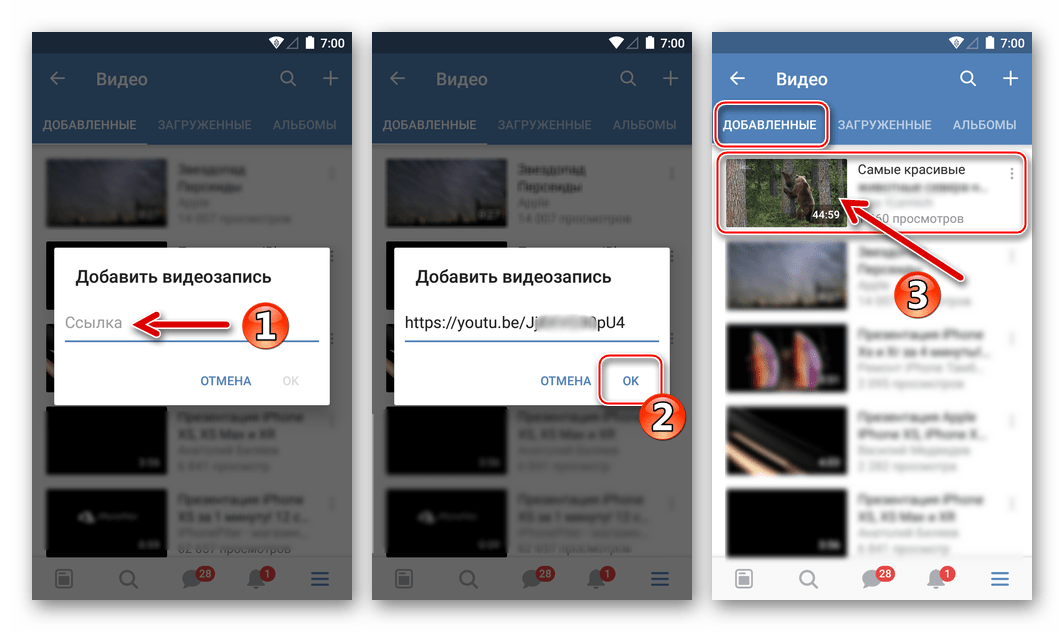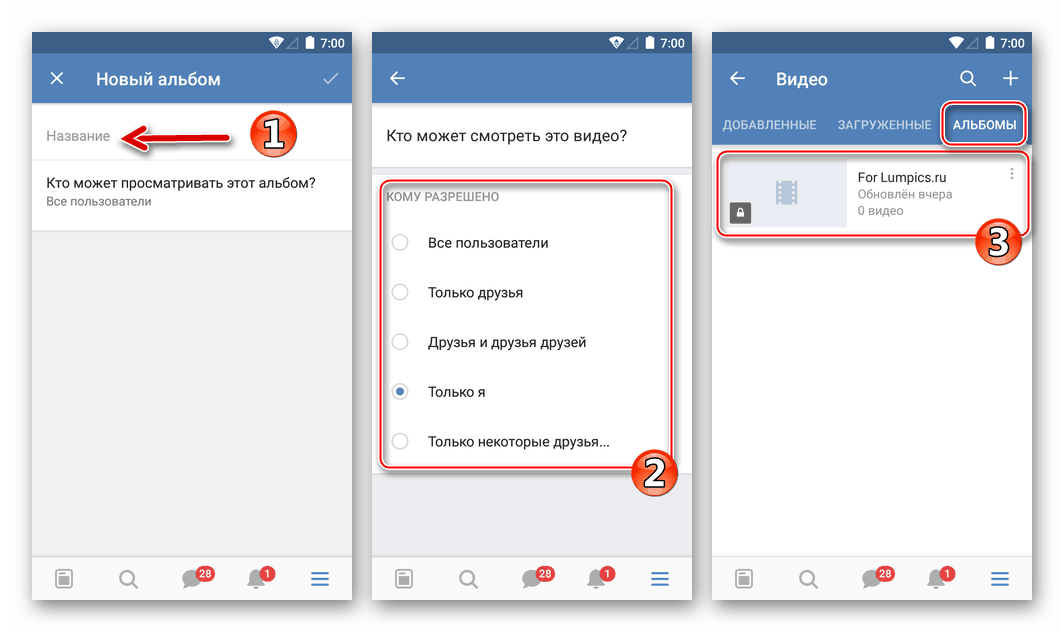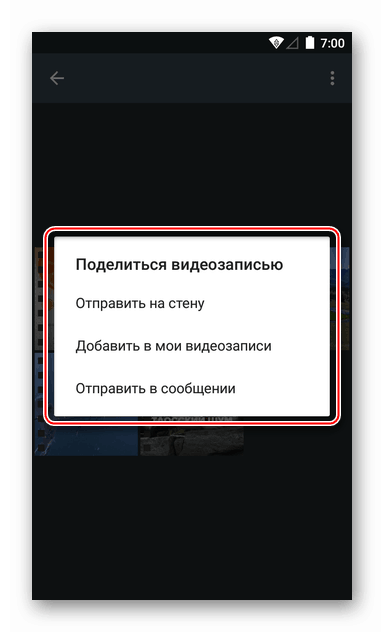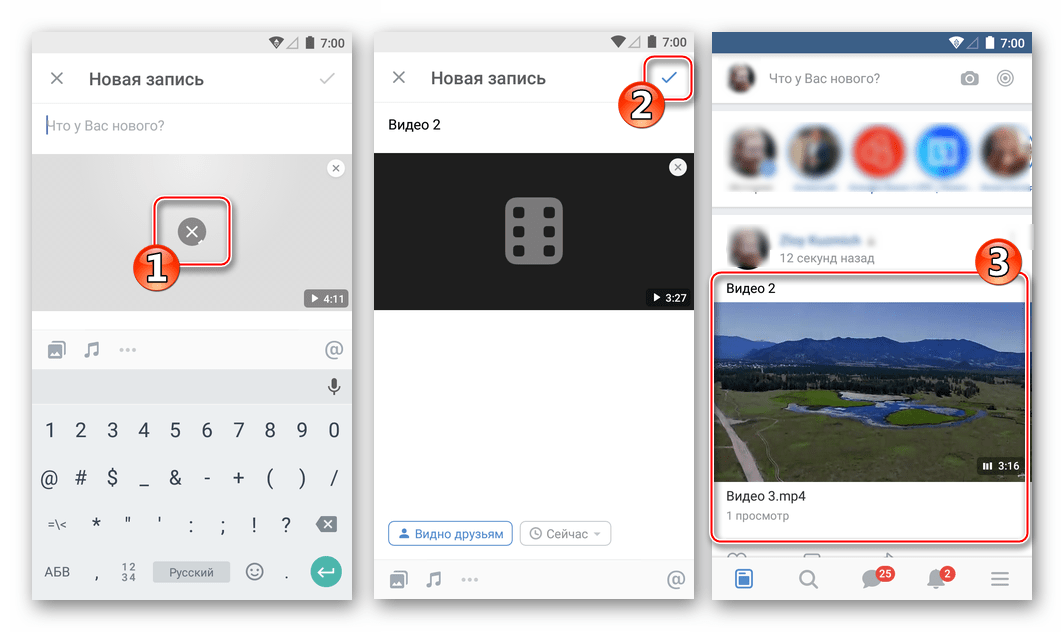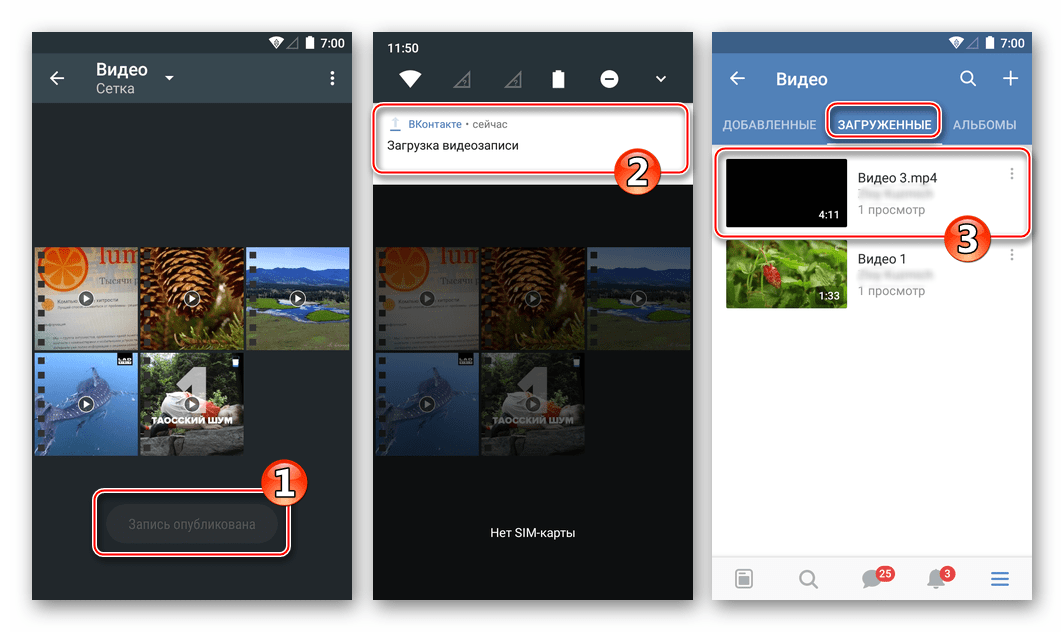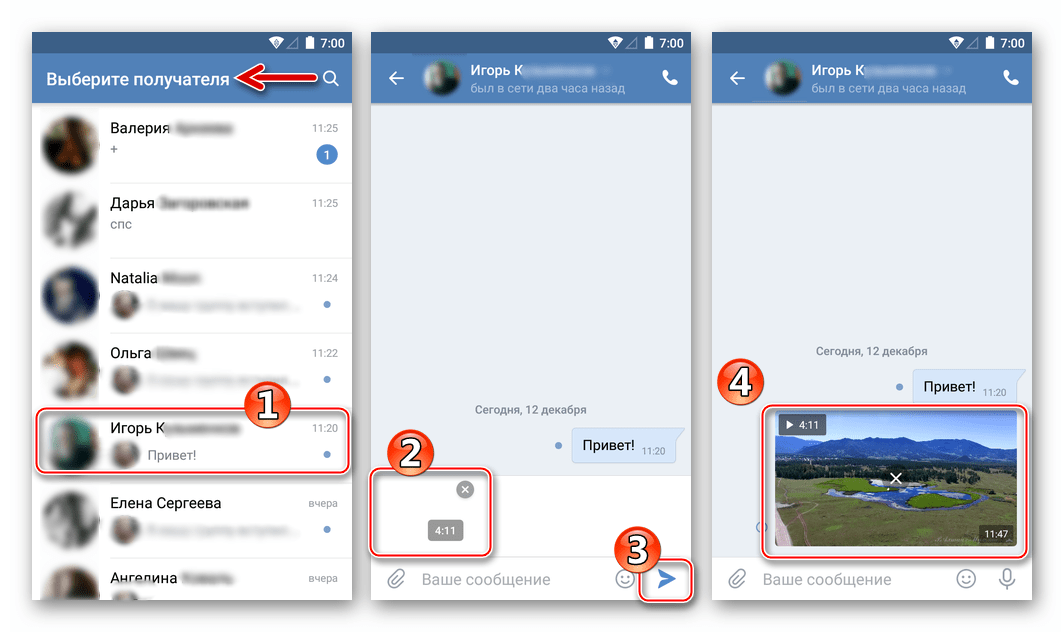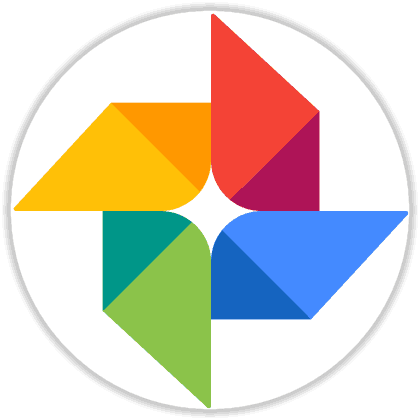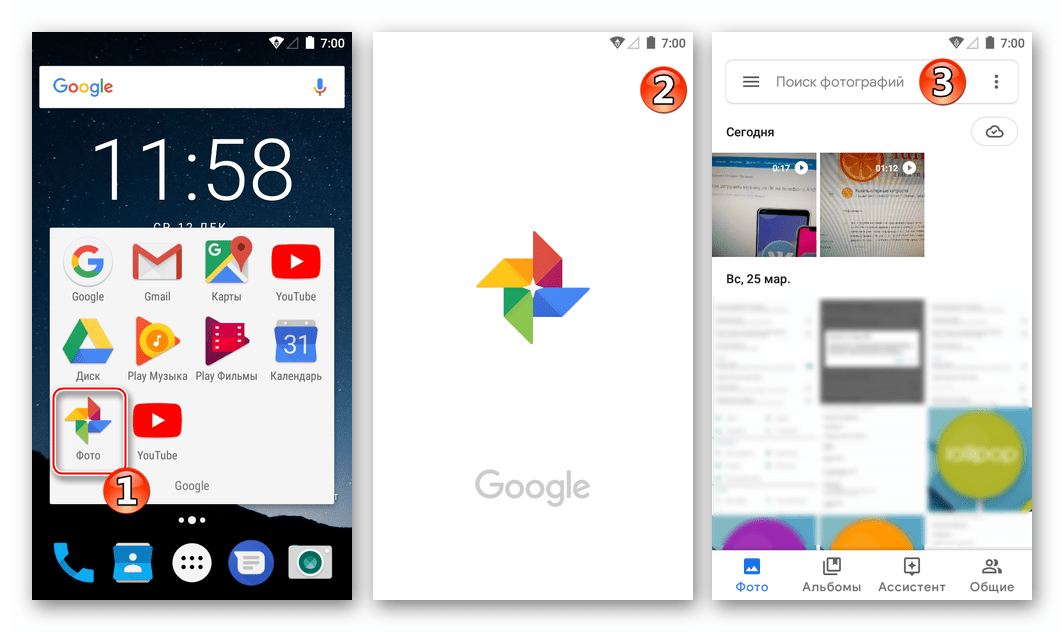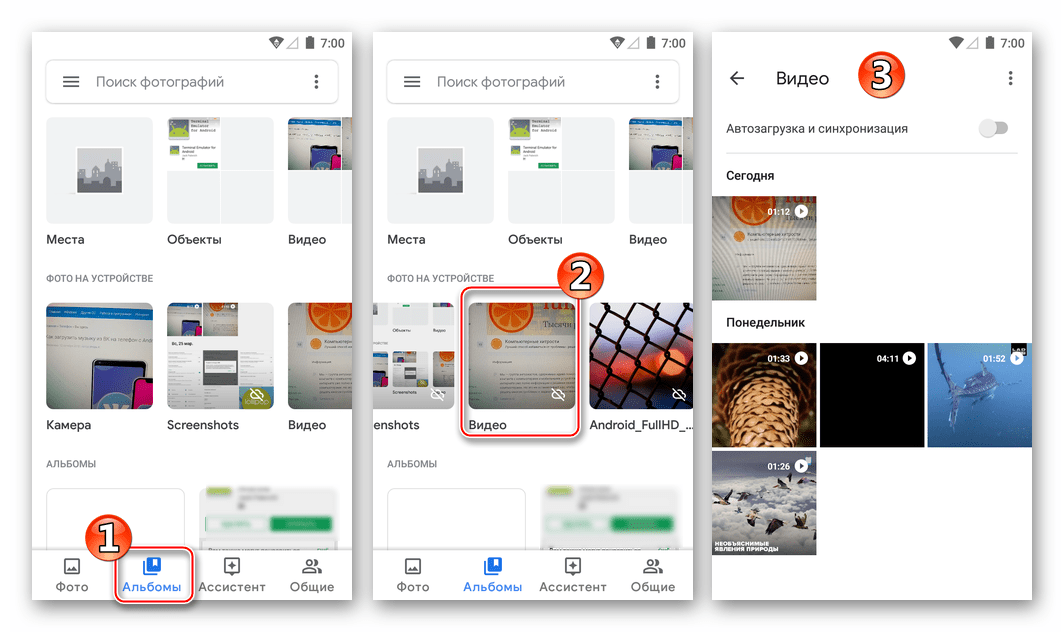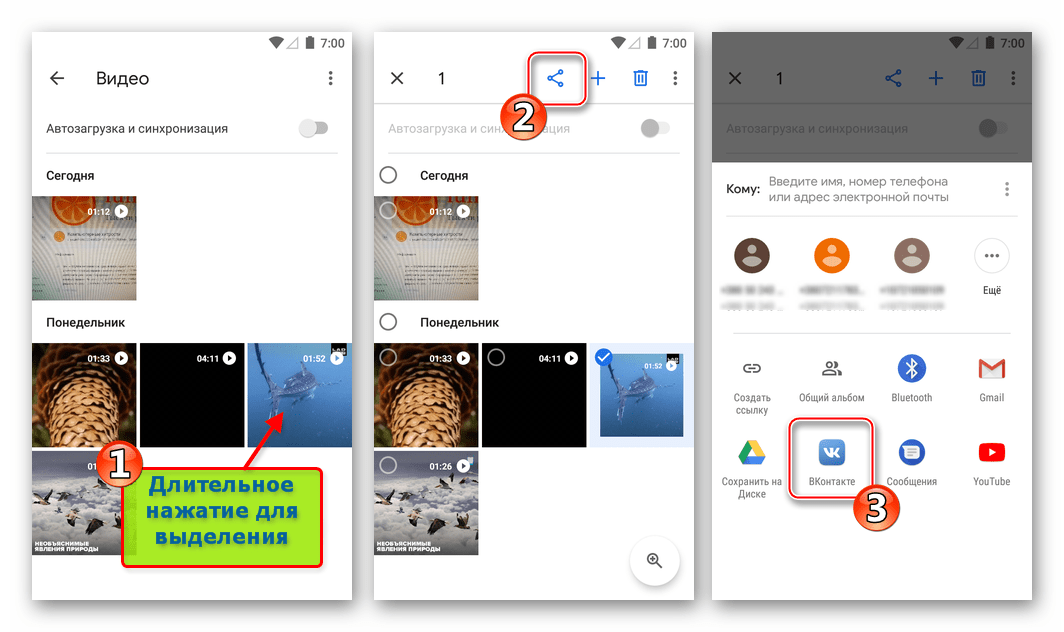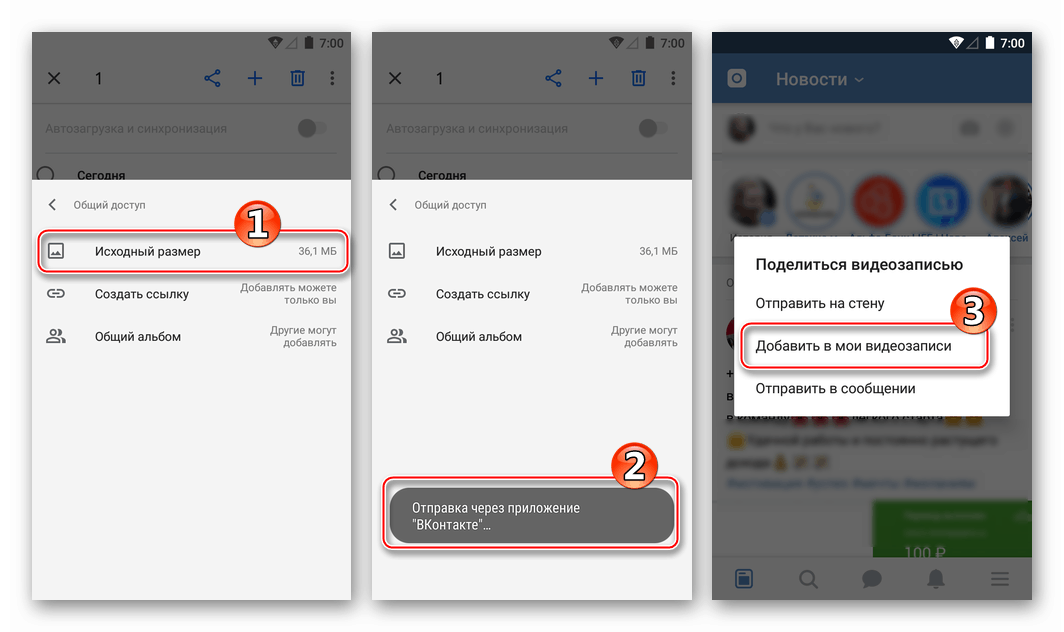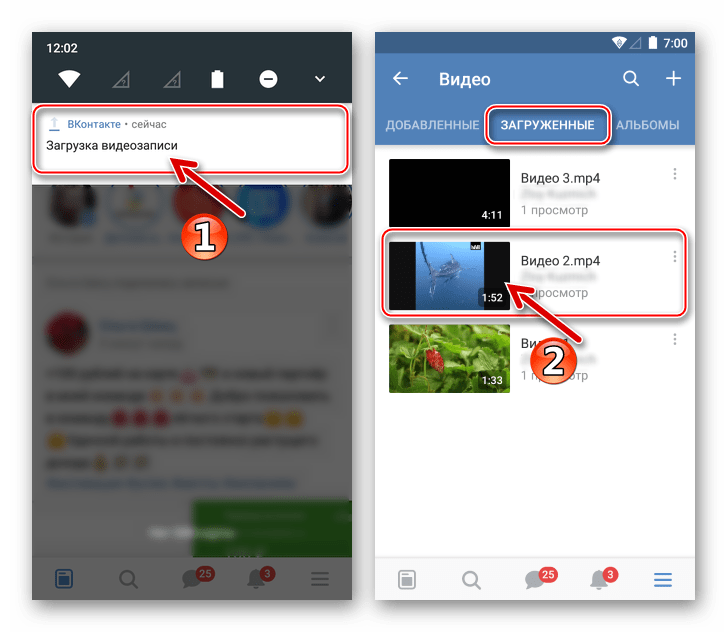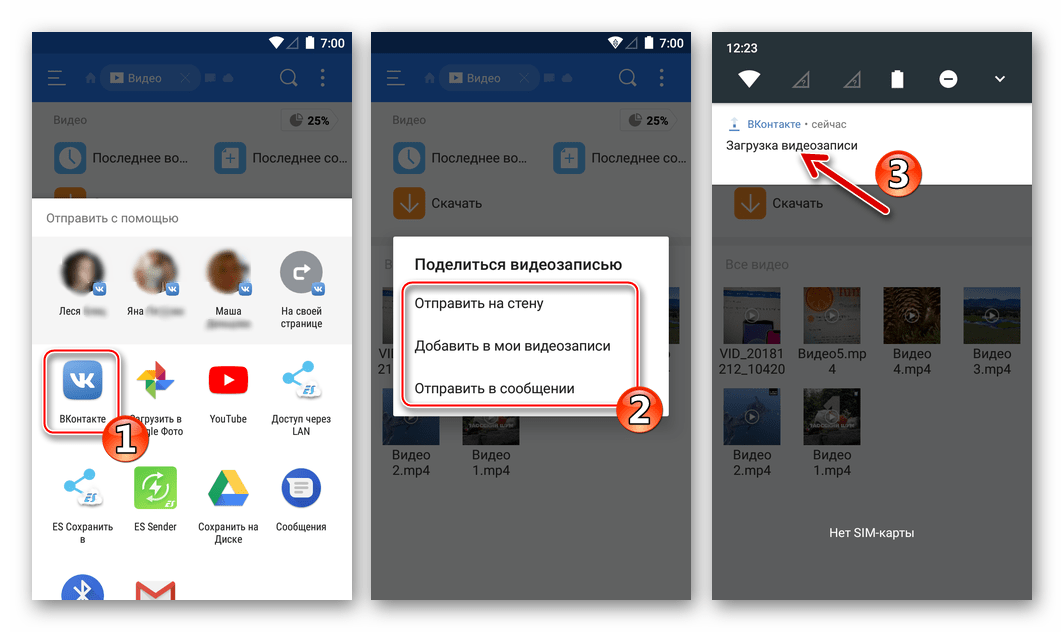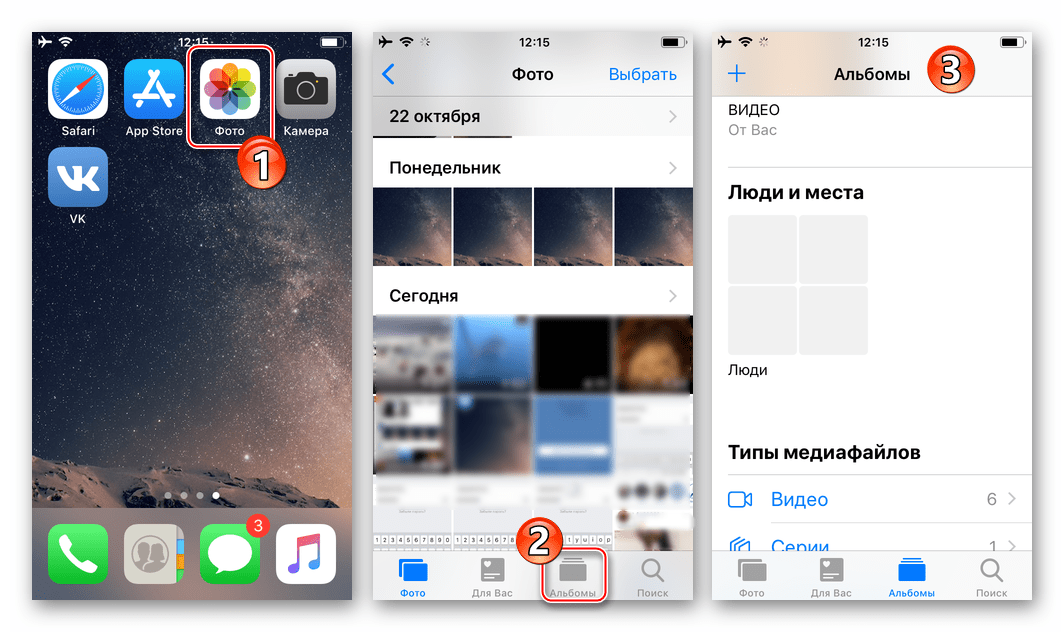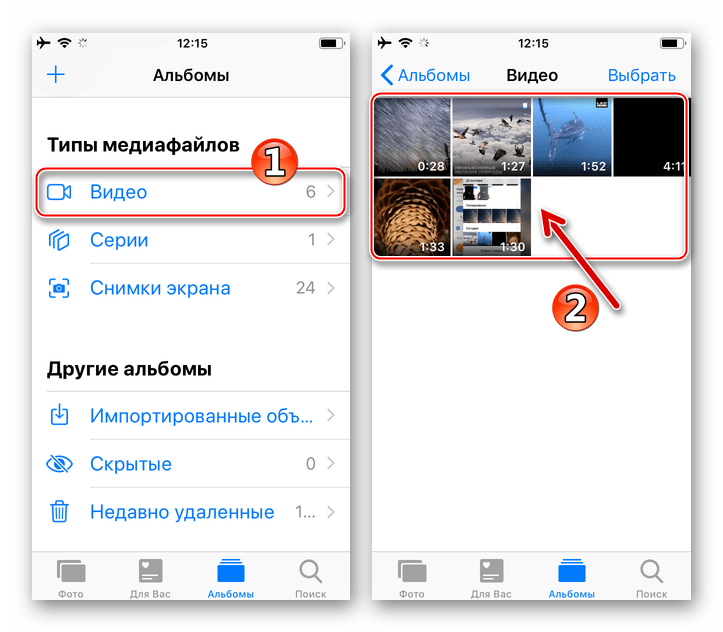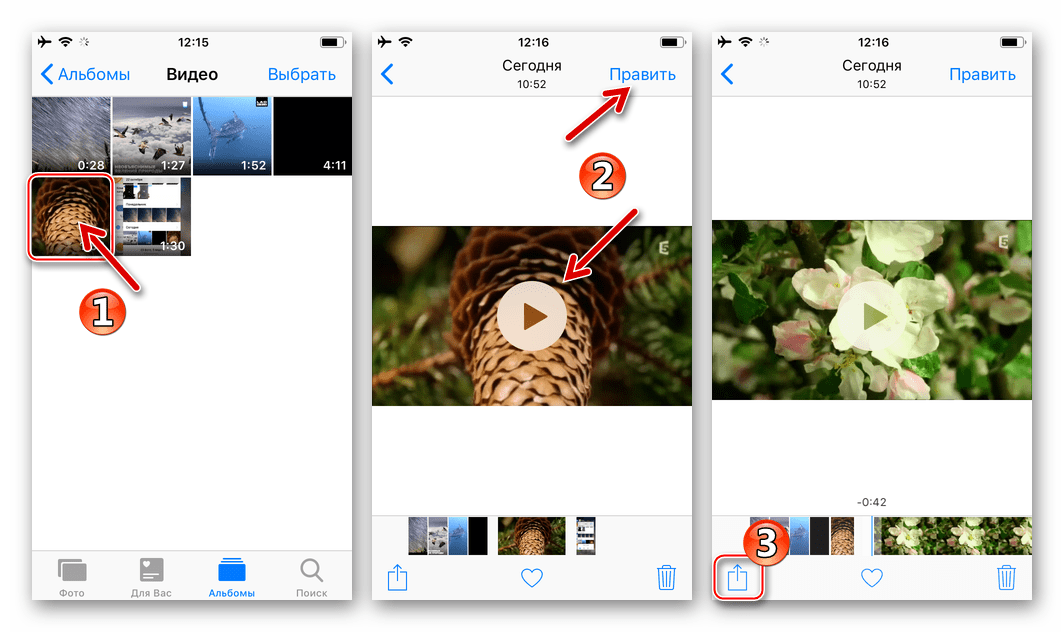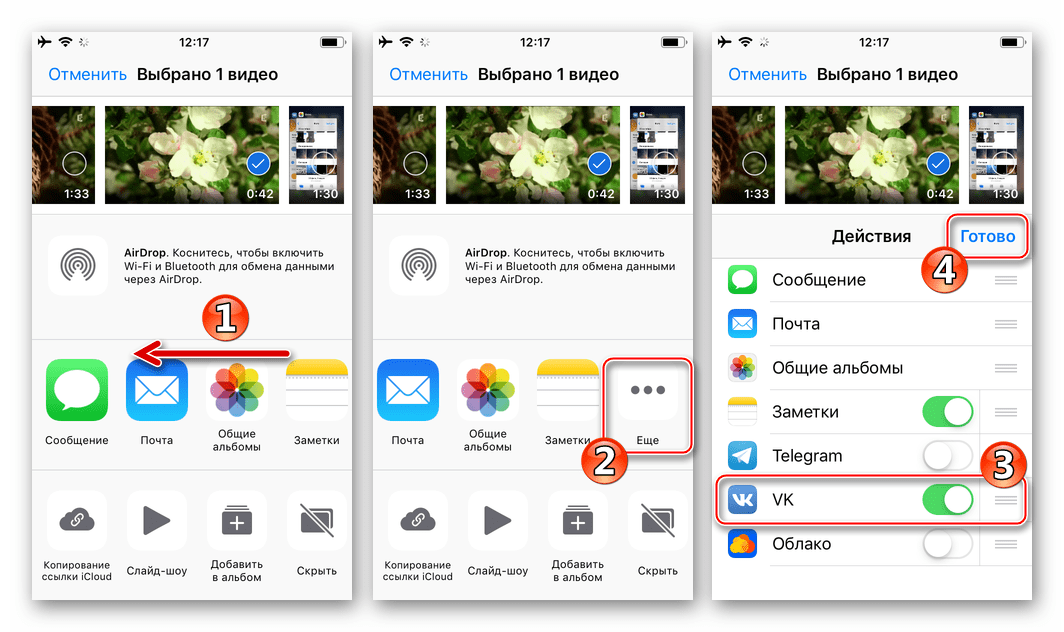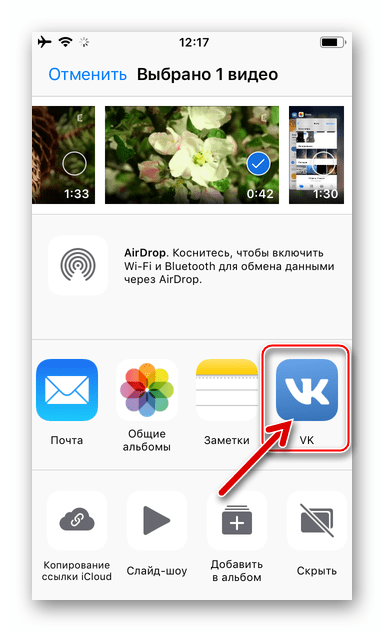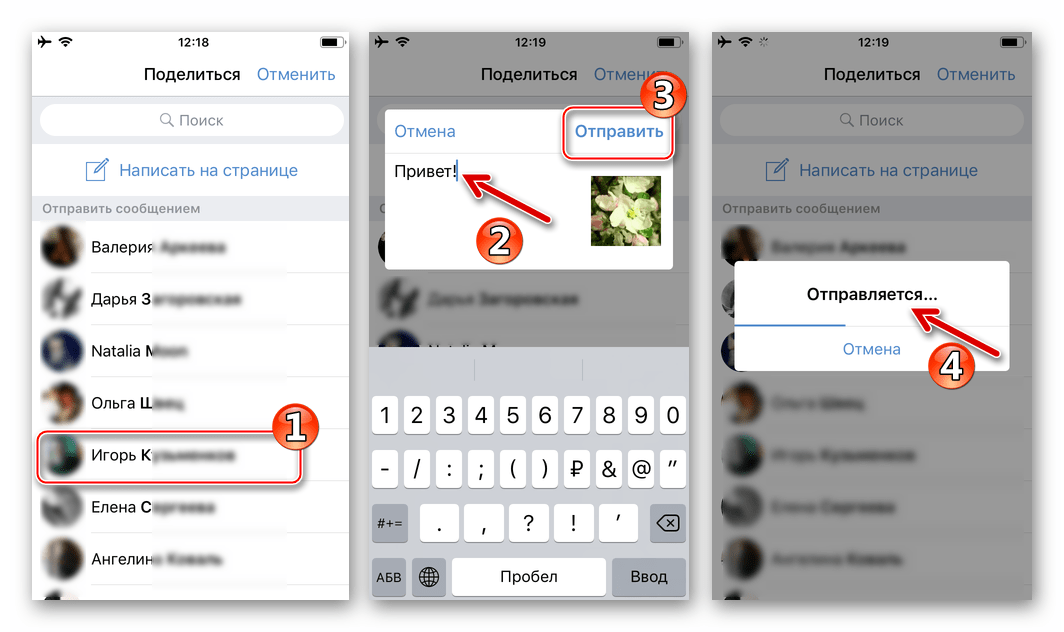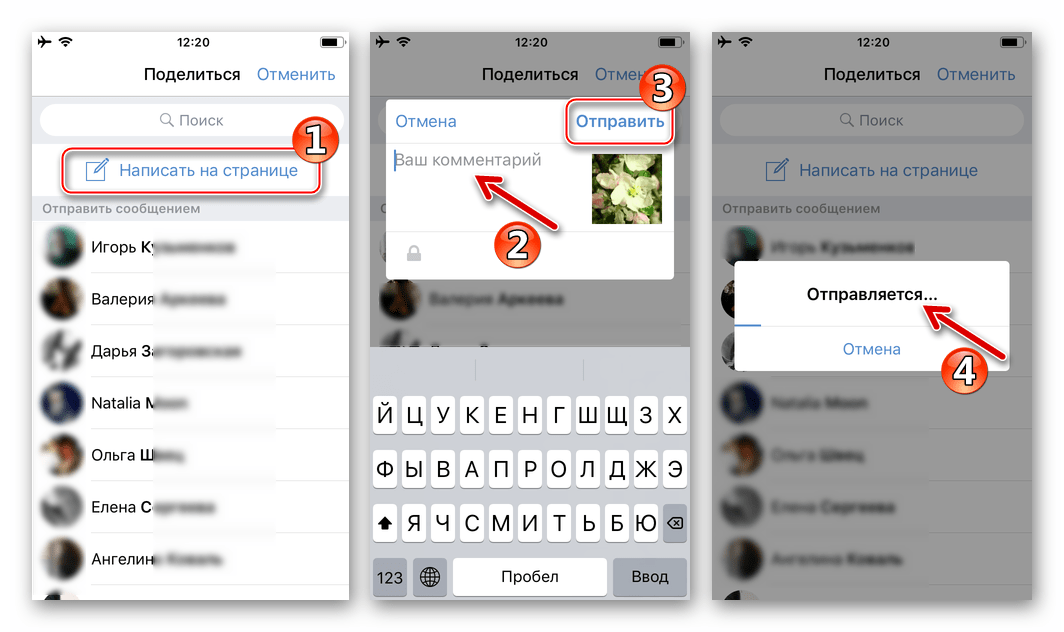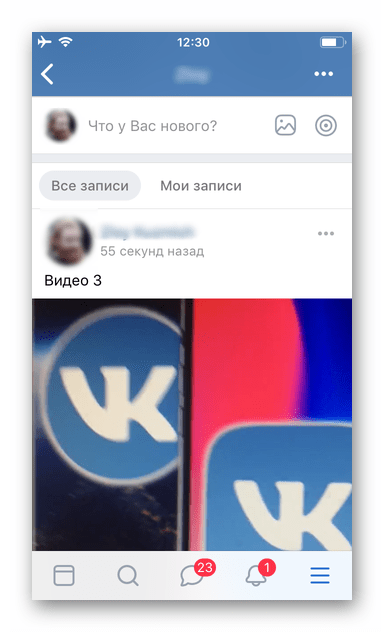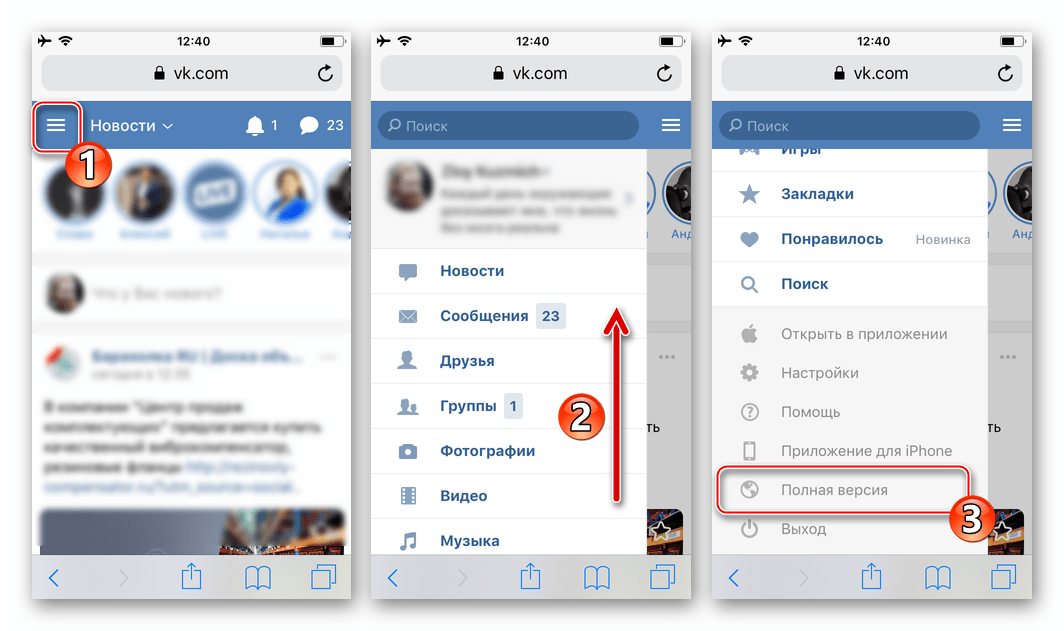كيفية تحميل الفيديو إلى شبكة VKontakte الاجتماعية من Android-smartphone و iPhone
كما تعلمون ، أي عضو في فكونتاكتي لديه الفرصة لتجديد دليل الشبكة الاجتماعية مع تسجيل الفيديو الخاص به. إن تحميل ملف وسائط إلى مسافات الموارد ليس أمرًا صعبًا على الإطلاق ، وتحتوي المادة المعروضة على انتباهك على تعليمات يستخدمها مستخدمو هواتف Android الذكية وأجهزة iPhones على نحو فعال.
المحتوى
الروبوت
قبل البدء في التفكير في كيفية تنزيل مقاطع الفيديو على الشبكة الاجتماعية باستخدام أجهزة Android ، تجدر الإشارة إلى أن العملية أسهل وأسرع إذا تم تثبيت تطبيق VKontakte الرسمي في النظام. التعليمة الوحيدة الموضحة أدناه التي تسمح لك بالاستغناء عن العميل المحدد هي "الطريقة الخامسة" .
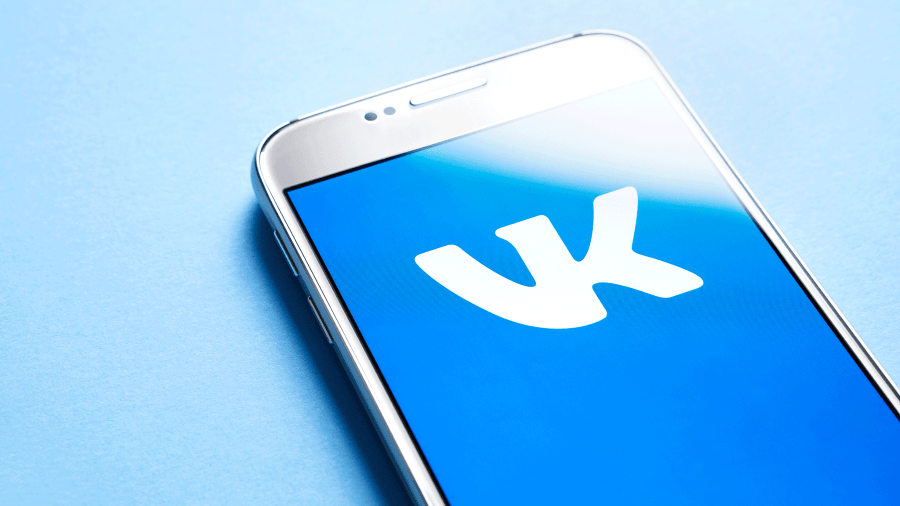
الطريقة 1: تطبيق VK لنظام Android
لتنفيذ الطريقة الأولى لوضع مقاطع الفيديو من ذاكرة جهاز Android على شبكة اجتماعية ، يتم استخدام وظيفة تطبيق VK الرسمي ولا شيء أكثر من ذلك. في الواقع ، يعد اتباع الإرشادات أدناه الطريقة الأسهل والأكثر شمولية لمشاركة مقاطع الفيديو الخاصة بك مع جمهور فكونتاكتي.

إذا لم يكن عميل VK لـ Android موجودًا في الهاتف ، فيمكنك تثبيته من سوق Google Play أو طرق أخرى.
مزيد من التفاصيل: كيفية تثبيت تطبيق فكونتاكتي على الروبوت الذكي
- شغّل VK for Android ، وسجِّل الدخول إلى حسابك ، إذا لم يتم ذلك من قبل.
- انتقل إلى قسم "الفيديو" من القائمة الرئيسية للتطبيق (ثلاث شرطات في أسفل الشاشة) ، ثم انقر فوق "+" في الزاوية اليمنى العليا.
- يتيح لك التمديد كنتيجة للعنصر السابق من قائمة التعليمات تحديد مصدر ملف الوسائط ، بالإضافة إلى إنشاء دليل جديد (ألبوم) على صفحة الشبكة الاجتماعية الخاصة بك لتنزيله.
![فكونتاكتي لقائمة أندرويد لتحميل مقاطع الفيديو إلى شبكة اجتماعية في التطبيق الرسمي]()
حدد عنصرًا يلبي احتياجاتك الحالية:
- "تسجيل الفيديو" - يطلق " وحدة الكاميرا" على Android ، حيث يمكنك بدء تسجيل الفيديو بنقرة على الزر المقابل. بعد إيقاف التسجيل ، انقر فوق علامة الاختيار.
- "اختر القائمة" - يفتح مدير الملفات ، ويعرض كل ملفات الفيديو الموجودة في ذاكرة الهاتف الذكي. اضغط على معاينة أي فيديو. ثم يمكنك عرضه ، وكذلك قطع (زر "تحرير" ). إذا كان الملف جاهزًا للإضافة إلى الشبكة الاجتماعية ، فانقر فوق "إرفاق" .
- "بالرجوع من مواقع أخرى . " يمكن لأعضائها إضافة ملفات إلى دليل الشبكة الاجتماعية ليس فقط من ذاكرة أجهزتهم ، ولكن أيضًا مقاطع الفيديو من موارد الإنترنت المختلفة (على سبيل المثال ، يوتيوب ). أدخل رابطًا لمثل هذا المحتوى في نافذة خاصة والمس "موافق" - سيتم وضع السجل على الفور في "ADDED" .
- يوفر "إنشاء ألبوم" - فرصة لإنشاء كتالوج جديد لوضع المحتوى هناك. هذه الميزة تساعد ليس فقط على تنظيم تحميلها ، ولكن أيضا للتحكم في مستوى الوصول إليها من أعضاء فكونتاكتي الأخرى.
![فكونتاكتي لـ Android يطلق كاميرا لتصوير فيديو وتحميله إلى شبكة اجتماعية]()
![VKontakte for Android أضف فيديو إلى مقاطع الفيديو الخاصة بي عبر تطبيق الشبكة الاجتماعية الرسمي]()
![فكونتاكتي لالروبوت إضافة الفيديو عن طريق الارتباط من المواقع الأخرى من خلال العميل الرسمي للشبكة الاجتماعية]()
![فكونتاكتي لـ Android لإنشاء ألبوم جديد لتحميل مقاطع الفيديو]()
- إذا حددت "تسجيل فيديو" أو "تحديد موجود" في الخطوة السابقة من هذا التعليمة وأجرت عمليات تلاعب لاحقة ، فستظهر نافذة "تسجيل الفيديو الجديد" حيث يمكنك تحديد اسم الفيديو الذي تم تحميله إلى الشبكة الاجتماعية وإضافة وصفه. عند إكمال هذه الخطوات ، انقر على "موافق" . بعد مرور بعض الوقت (تعتمد المدة على حجم الملف الذي تم تحميله) ، سيظهر الفيديو الجديد في علامة التبويب "تنزيل" .
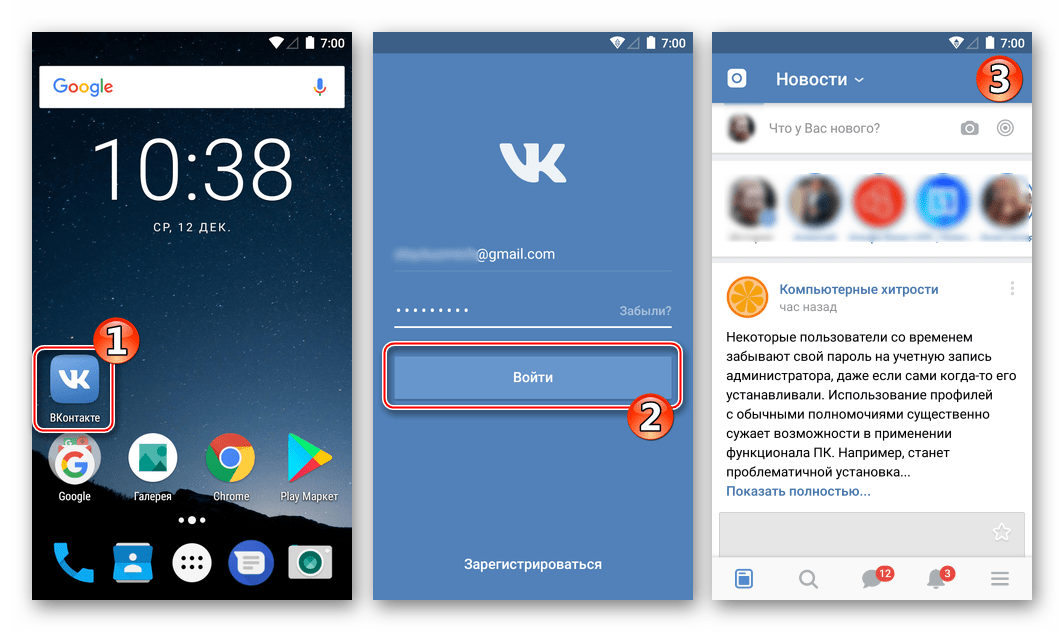
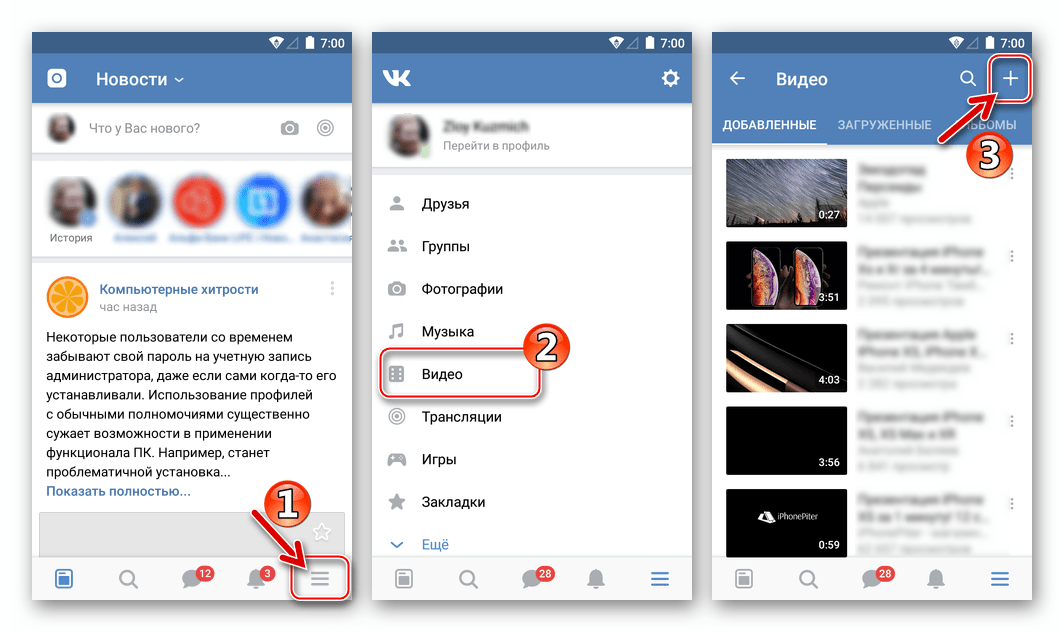
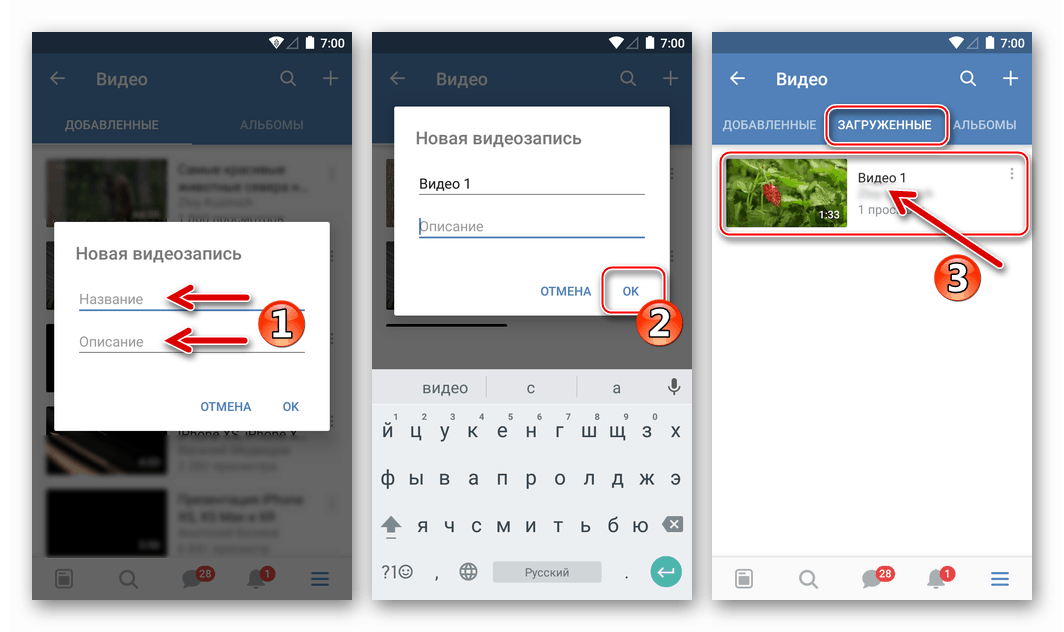
الطريقة 2: المعرض
إذا وجدت أنه من الملائم استخدام مكون Android القياسي لعرض الصور ومقاطع الفيديو على هاتفك ، والمسمى بـ Gallery ، فإن الطريقة التالية لتنزيل المحتوى على كتالوج VK من هاتف ذكي قد تبدو الأكثر عقلانية.
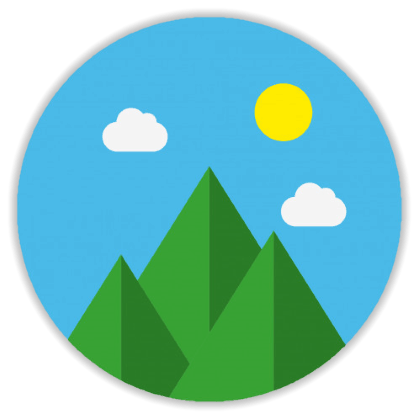
وتجدر الإشارة إلى أنه ، استنادًا إلى Android shell الذي تم تثبيته بواسطة الشركة المصنعة للجهاز وإصدار نظام التشغيل ، قد تختلف واجهة التطبيق بالاسم المحدد قليلاً. بالإضافة إلى ذلك ، قد لا يجد أصحاب الهواتف الذكية الحديثة التي تعمل بنظام Android "النقي" "المعرض" في نظامهم على الإطلاق - في هذه الحالة ، استخدم طرقًا أخرى لتحميل الملفات إلى VK.
- افتح "المعرض" وابحث عن الفيديو الذي تريد تحميله على الشبكة الاجتماعية.
- قم بتمييز الفيلم الذي سيتم تنزيله إلى VK من خلال الضغط مع الاستمرار على معاينته. بالمناسبة ، بهذه الطريقة يمكنك إضافة عدة ملفات وسائط إلى الشبكة الاجتماعية دفعة واحدة - في هذه الحالة ، ضع علامة في المربع على كل ما تريد إرساله. بالتزامن مع اختيار واحد أو أكثر من أشرطة الفيديو في "معرض" في الجزء العلوي تظهر قائمة من الإجراءات الممكنة. المس "إرسال" ، ثم في القائمة الظاهرة لمتلقي الخدمات المتاحة ، ابحث عن رمز "VK" وانقر عليه.
- نتيجة لذلك ، سيظهر "مشاركة الفيديو" الفوري. يبقى أن تختار أين سيتم إرسال ملف الوسائط بالضبط.
![فكونتاكتي لاختيار القائمة الروبوت من قسم الشبكة الاجتماعية لإرسال ملفات الفيديو من المعرض]()
- "Send to wall" - يتم إرفاق ملف الوسائط بالسجل الذي تم وضعه على جدار صفحة VK الخاصة بك.
- "إضافة إلى مقاطع الفيديو الخاصة بي" - يضيف الفيديو إلى قائمة "تحميل" في قسم "الفيديو" في صفحتك في الخدمة.
- "إرﺳﺎل رﺳﺎﻟﺔ" - ﻳﺘﻢ اﺳﺘﺪﻋﺎء ﻗﺎﺋﻤﺔ ﺑﺎﻷﺻﺪﻗﺎء ﻳﻤﻜﻨﻚ ﻧﻘﻞ اﻟﻤﻠﻒ إﻟﻴﻬﺎ ، وﺑﻌﺪ اﺧﺘﻴﺎر اﻟﻤﺴﺘﻠﻢ ، ﻳﺘﻢ إرﻓﺎق اﻟﻤﺤﺘﻮى ﺑﺎﻟﺮﺳﺎﻟﺔ.
![فكونتاكتي لنظام Android كيفية تحميل مقاطع الفيديو من المعرض إلى حائطك في شبكة اجتماعية]()
![VKontakte for Android اختيار تحميل مقاطع الفيديو إلى مقاطع الفيديو الخاصة بي في شبكة اجتماعية من المعرض]()
![فكونتاكتي لالروبوت إرسال ملفات الفيديو من المعرض ، في رسالة للأصدقاء في الشبكة الاجتماعية]()
- لا يهم أي خيار من الخيارات المدرجة في الفقرة السابقة التي تختارها - قبل أن يظهر السجل الذي تم تنزيله من الهاتف الذكي على الشبكة الاجتماعية ، سيتعين عليك الانتظار قليلاً.
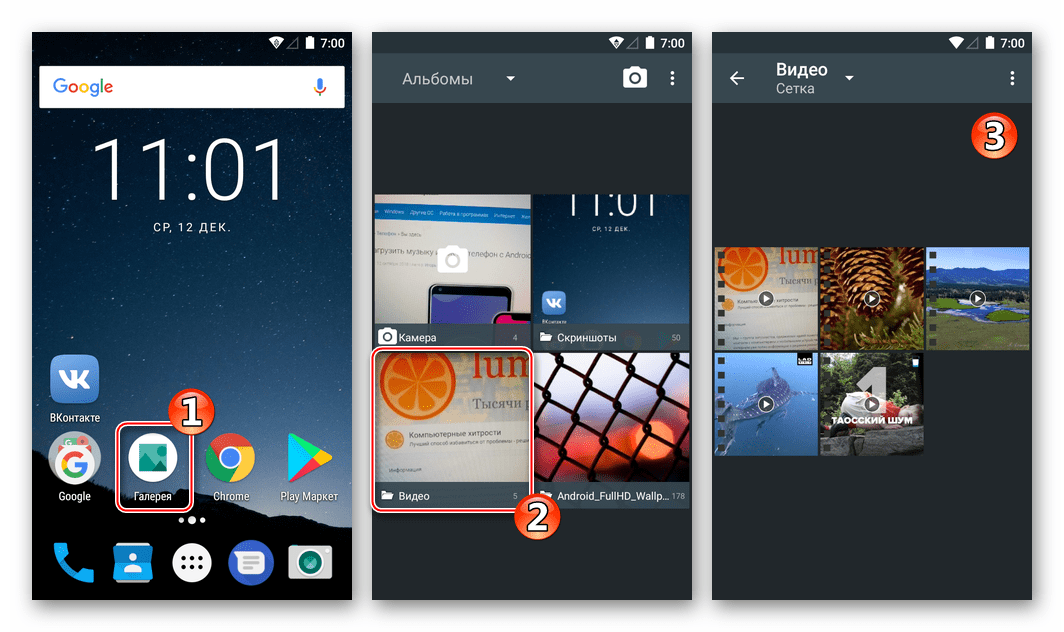
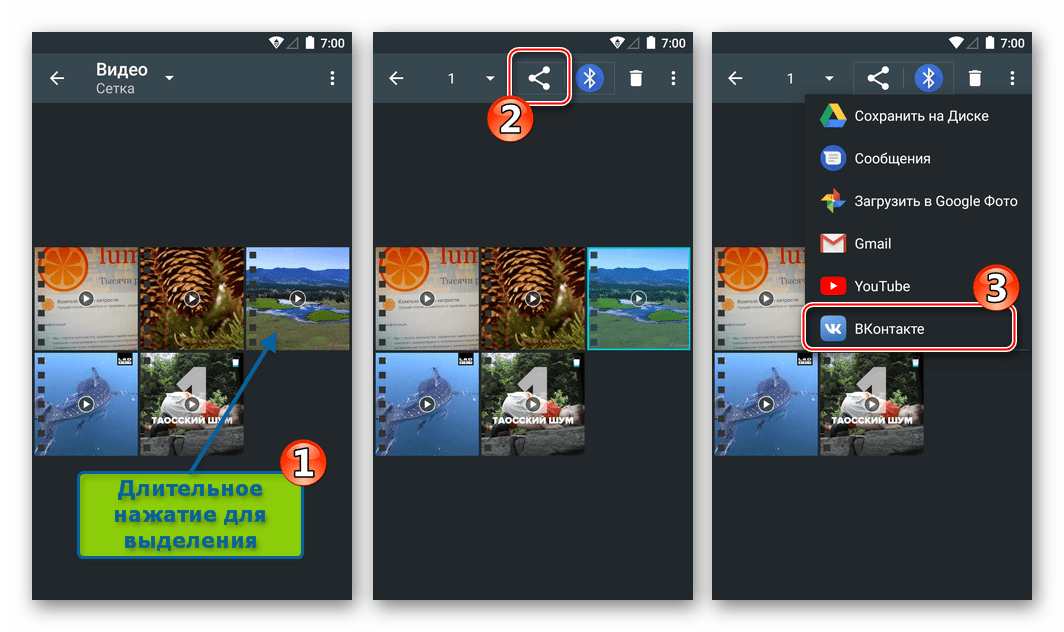
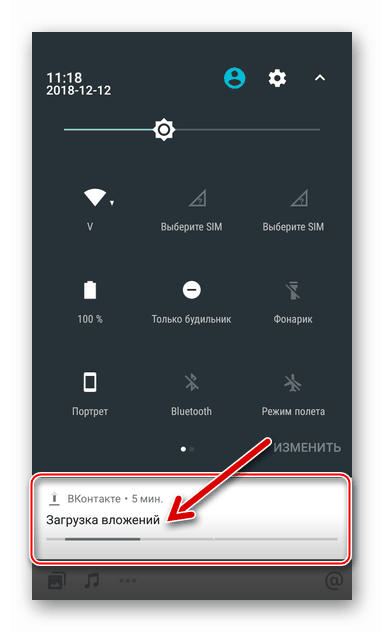
الطريقة الثالثة: صور Google
يشغل Google Photo ، الذي تم إنشاؤه لتخزين الصور الفوتوغرافية وتنظيمها وتحريرها ومشاركتها ، بالإضافة إلى الفيديو ، حاليًا أحد المواضع الرائدة في قائمة الأدوات ذات الوظائف المحددة المتاحة لمستخدمي أنظمة التشغيل المختلفة. يُعد تطبيق صور Google لتطبيق Android بديلاً ممتازًا " للمعرض " الموضح أعلاه ، وكذلك "يمكن" تحميل ملفات الوسائط إلى فكونتاكتي. إذا لم تكن الأداة المعنية في الهاتف الذكي ، فيمكن تثبيتها من Play Market.
- افتح تطبيق "Photo" وابحث عن الفيديو الذي تريد تحميله إلى VK.
![VKontakte لـ Android يعمل تطبيق صور Google على تحميل مقاطع الفيديو إلى شبكة اجتماعية]()
لعرض جميع مقاطع الفيديو الموجودة في ذاكرة الجهاز بسرعة على الشاشة ، انقر على "الألبومات" أسفل الشاشة ، ثم حدد "مقاطع الفيديو" .
![فكونتاكتي لأندرويد جوجل صور سريعة البحث عن الفيديو لإضافة إلى الشبكة الاجتماعية]()
- اضغط لفترة طويلة على معاينة الفيديو ، حدده. ثم يمكنك وضع علامة على عدة ملفات أخرى إذا كنت تخطط لإضافة أكثر من سجل واحد إلى الشبكة الاجتماعية. اضغط على أيقونة المشاركة في الجزء العلوي من الشاشة. في المنطقة المعروضة في الأسفل مع اختيار خدمة المستلم ، ابحث عن رمز VK واضغط عليه.
![فكونتاكتي لاختيار أندرويد الفيديو للتحميل على الشبكة الاجتماعية في صور Google ، زر المشاركة]()
- في الشاشة التالية ، حدد "الحجم الأصلي" . بعد ذلك ، انقر فوق اسم عنصر القسم المطلوب في الشبكة الاجتماعية حيث سيتم وضع القابلة للتحميل.
![فكونتاكتي لالروبوت إرسال الفيديو إلى الشبكة الاجتماعية من خلال صور Google ، واختيار قسم الخدمة]()
- انتظر حتى ينتهي نقل الملف (الملفات) - سيظهر الفيديو قريبًا على صفحة VK الخاصة بك.
![فكونتاكتي لعملية Android لتحميل الفيديو إلى شبكة اجتماعية من تطبيق صور Google]()
الطريقة الرابعة: إدارة الملفات
وضع المحتوى على الشبكة الاجتماعية فكونتاكتي من الهاتف ، بالإضافة إلى التطبيقات المذكورة أعلاه ، تسمح أيضا مديرو الملفات لالروبوت . العملية مجدية سواء بمساعدة "المستكشف" القياسي ، المثبت مسبقًا في نظام التشغيل المحمول ، والحلول من مطوري الطرف الثالث ، بشرط أن يكون هناك عميل VK رسمي في النظام. يوضح المثال أدناه كيفية العمل مع مدير الملفات الشهير ES File Explorer.
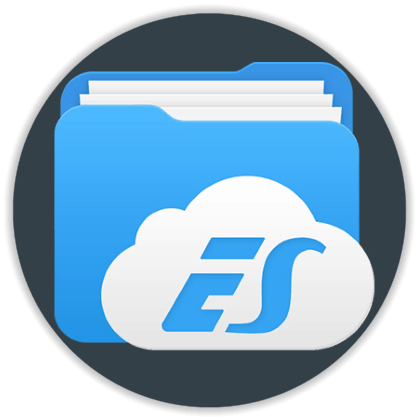
- شغّل ES Explorer وانتقل إلى الدليل في وحدة التخزين الداخلية أو على جهاز تخزين قابل للإزالة ، والذي يخزّن ملف الفيديو ، والمراد تحميله على شبكة اجتماعية. لتبسيط البحث ، يمكنك ببساطة لمس رمز الفئة "فيديو" على الشاشة الرئيسية للمدير - سيتم العثور على جميع ملفات النوع المطابق الموجودة في الهاتف الذكي تلقائيًا وعرضها.
- بنقرة طويلة ، حدد مقطعًا واحدًا أو أكثر تم إرساله إلى VK. بالتزامن مع الاختيار في أسفل الشاشة ستظهر قائمة من الإجراءات. اضغط على "المزيد" وحدد "إرسال" من القائمة التي تظهر.
- في منطقة "Send With" التي تفتح ، ابحث عن رمز VKontakte وانقر عليه. ويبقى اختيار مكان وضع الفيديو على وجه التحديد - على الحائط ، أو في قسم "مقاطع الفيديو الخاصة بي" أو إرفاقه بالرسالة إلى مشارك آخر (صديق) على VK.
![VKontakte for Android عملية إرسال ملف فيديو من ES Explorer إلى شبكة اجتماعية]()
- بعد النقر على عنصر VC المطلوب في القائمة عند تنفيذ الخطوة السابقة من التعليمات ، سيتم إلغاء تحميل التسجيل وبعد بعض الوقت سيصبح متاحًا على الشبكة الاجتماعية.
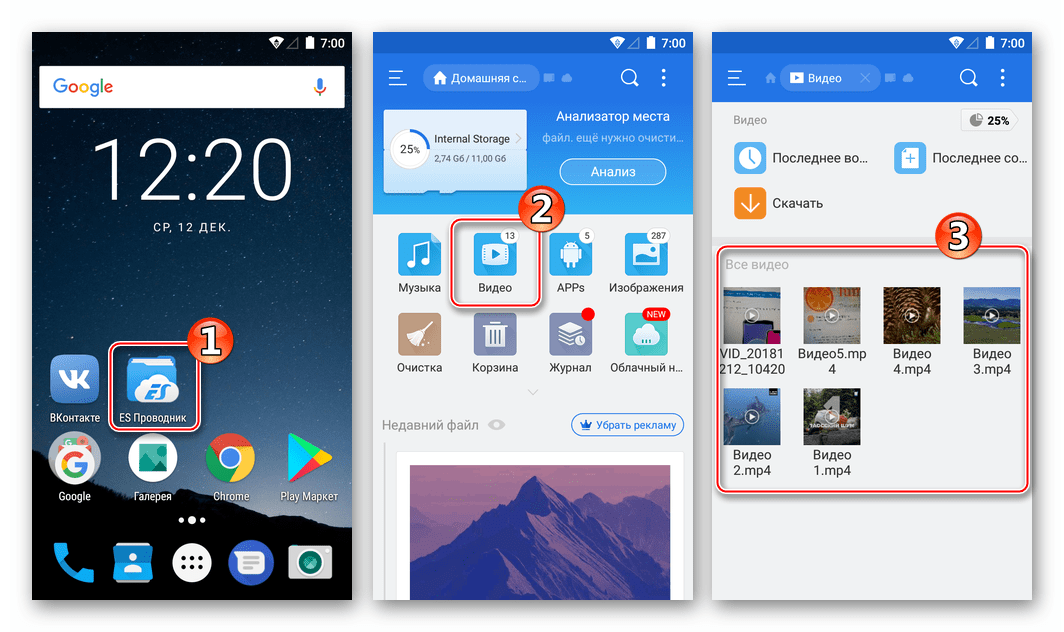
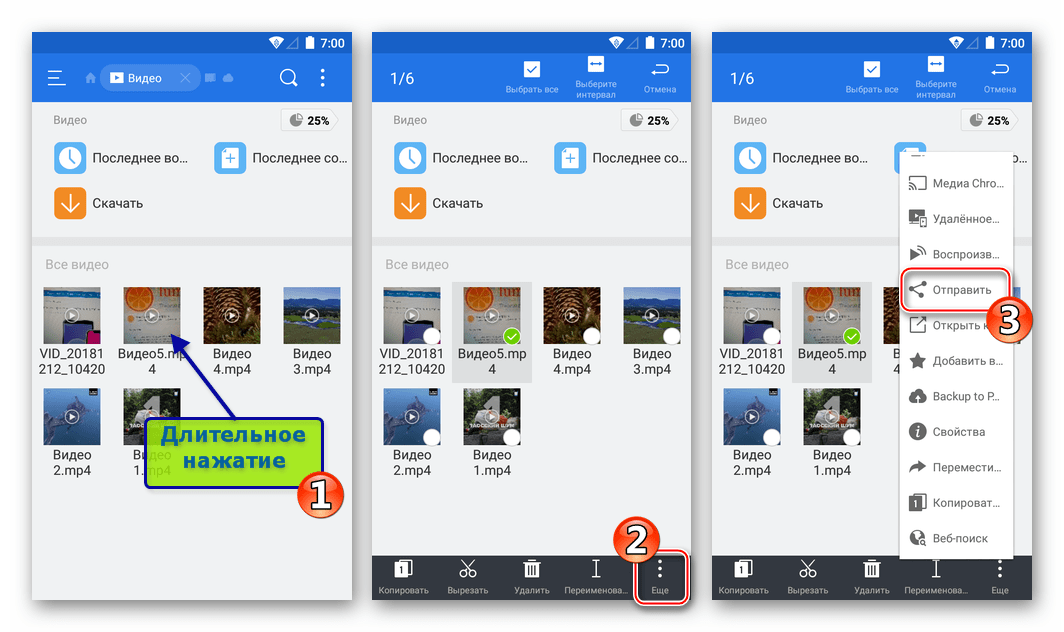
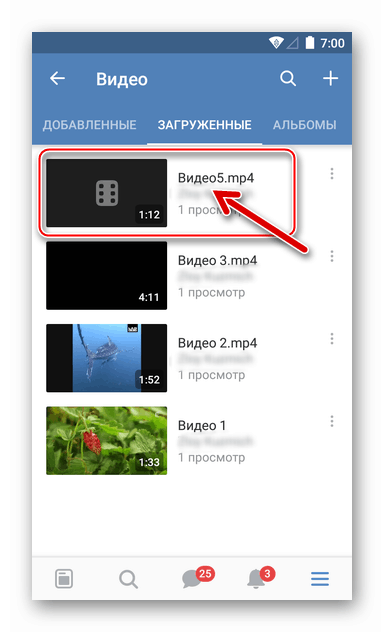
الطريقة الخامسة: المستعرض
تشير جميع الطرق السابقة لتنزيل مقاطع الفيديو من هاتف إلى Android على فكونتاكتي إلى أن جهاز المستخدم لديه تطبيق رسمي للشبكة الاجتماعية. علاوة على ذلك ، إذا كان تثبيت واستخدام عميل VK لـ Android هو لسبب ما مستحيل أو غير مرغوب فيه ، من أجل تحميل ملف الوسائط إلى دليل المورد المعني ، يمكنك استخدام أي متصفح تقريبًا. يستخدم المثال التالي أحد أشهر متصفحات الويب - Google Chrome.
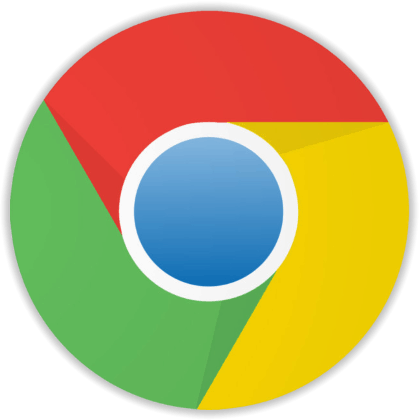
قم بتنزيل Google Chrome لنظام Android في سوق Play
- افتح متصفحًا
vk.comإلىvk.com. تسجيل الدخول إلى الشبكة الاجتماعية. - افتح قائمة الخدمات الرئيسية من خلال النقر على الشرطات الثلاث في أعلى الصفحة إلى اليسار. بعد ذلك ، يجب الانتقال من إصدار الجوال لموقع VKontakte ، وهو الإعداد الافتراضي الذي يعرضه متصفح الويب لنظام التشغيل المحمول ، إلى إصدار "سطح المكتب" من المورد. للقيام بذلك ، قم بتمرير عناصر القائمة الرئيسية VK لأعلى واضغط على رابط "النسخة الكاملة" الموجود في المكان قبل الأخير.
- لتوفير الراحة ، استخدم الإيماءات لزيادة حجم عرض الموقع وانتقل إلى قسم "الفيديو" من القائمة الموجودة على اليمين. على صفحة الويب التي تفتح ، على اليمين ، أسفل الصورة الرمزية ، يوجد زر "إضافة فيديو" - انقر عليه.
- في نافذة "الفيديو الجديد" التي تظهر ، انقر فوق "تحديد ملف" - سيعرض هذا المنطقة التي تحتاج فيها إلى تحديد مصدر التحميل - "الكاميرا" ، "كاميرا الفيديو" (لبدء تسجيل الفيديو ثم تنزيله) ؛ "الوثائق" لتحديد المسار إلى الملف المخزن في ذاكرة الهاتف الذكي. النقطة الأخيرة ويجب استخدامها في معظم الحالات.
- اتصل بقائمة وحدة التشغيل التي تم إطلاقها (ثلاث شرطات في أعلى اليمين) ، انقر فوق "فيديو" ، ثم قم بالتمديد بالضغط الطويل على الفيديو الذي تم تحميله على الشبكة الاجتماعية. Tapnite مفتوحة .
- انتظر حتى يتم نسخ الملف إلى خادم فكونتاكتي ، ثم املأ حقلي "الاسم" و "الوصف" . اختياريًا ، يمكنك تحديد ألبوم يتم فيه وضع الفيديو الذي تم تنزيله ، بالإضافة إلى وضع التسجيل مع مقطع فيديو متصل بجدارك من خلال تحديد خانة الاختيار في الصفحة. بعد تحديد المعلمات ، اضغط على "إنهاء" - على هذا تحميل المحتوى إلى الشبكة الاجتماعية فكونتاكتي من الهاتف من خلال متصفح أندرويد كاملة.
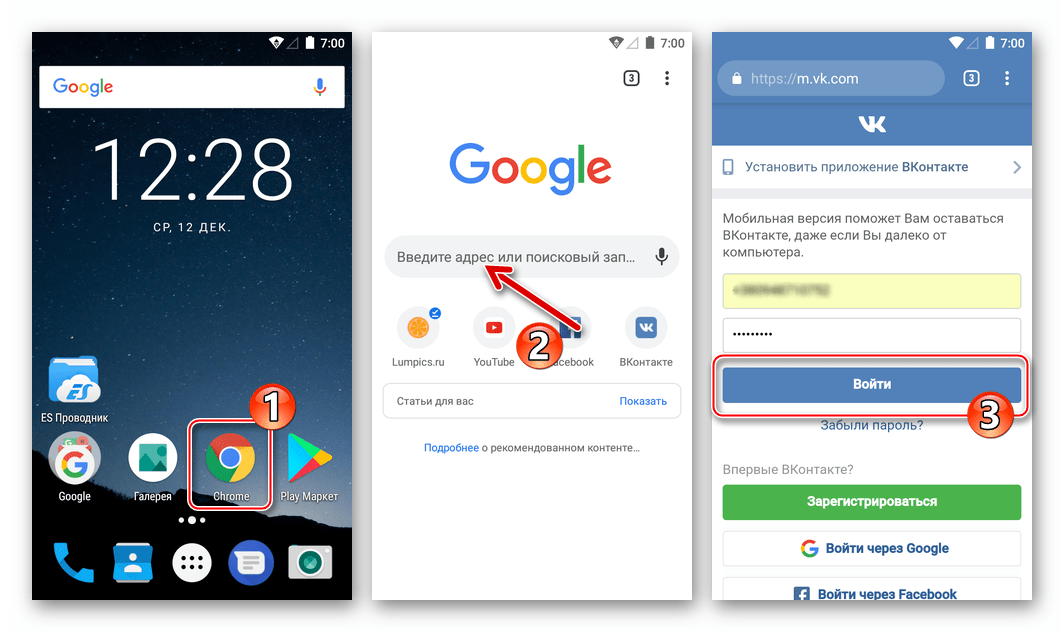
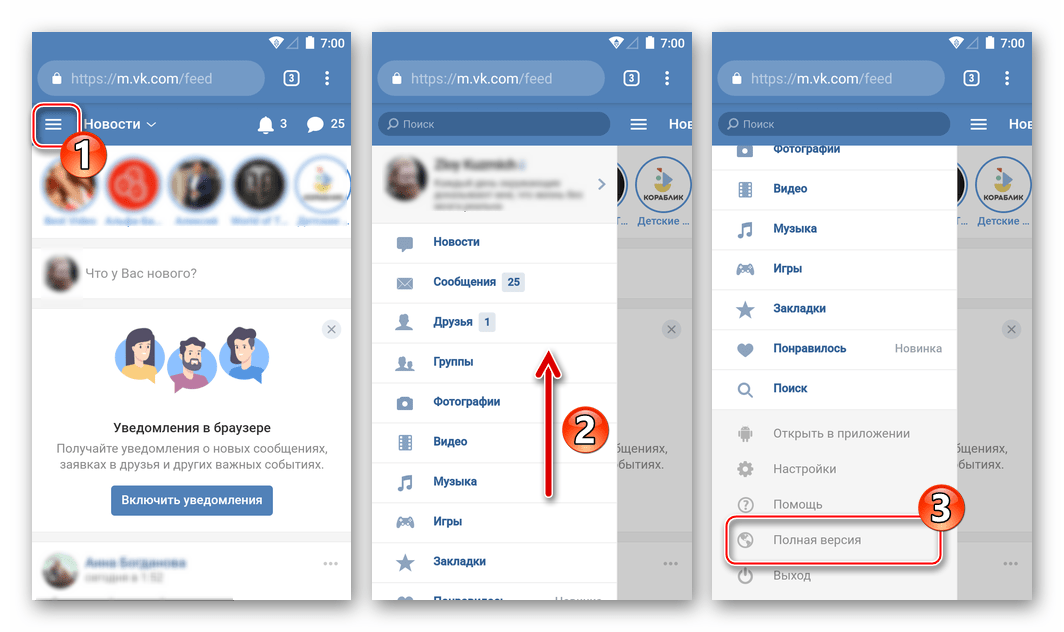
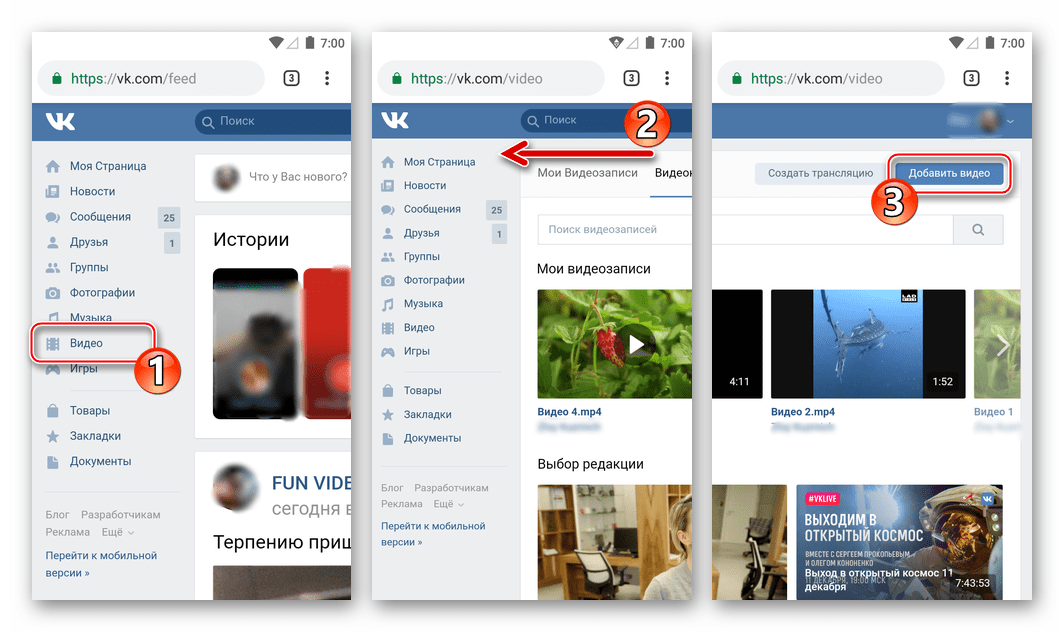
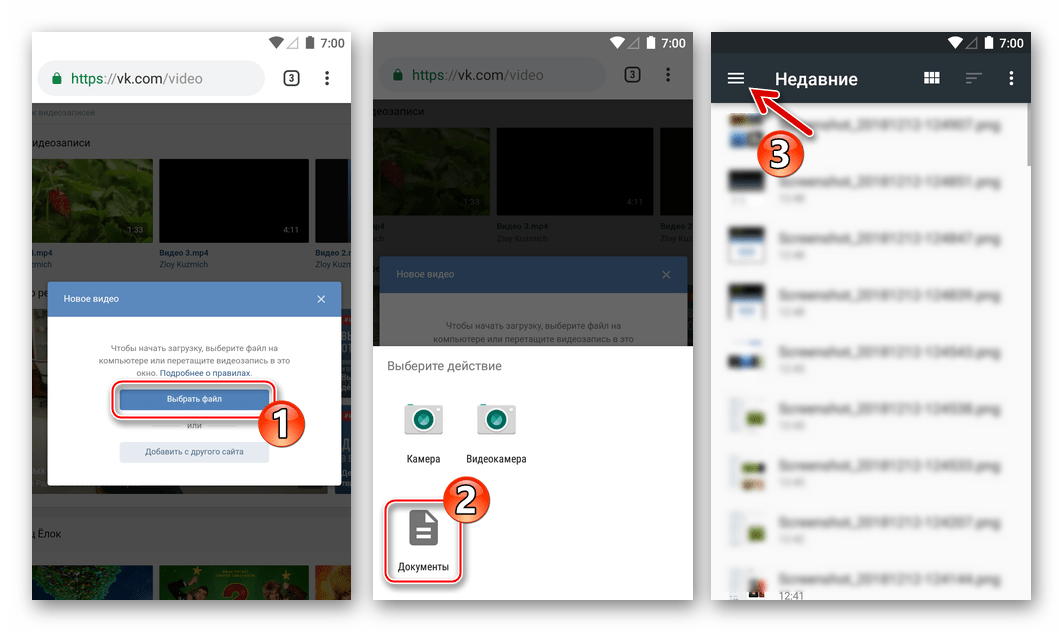
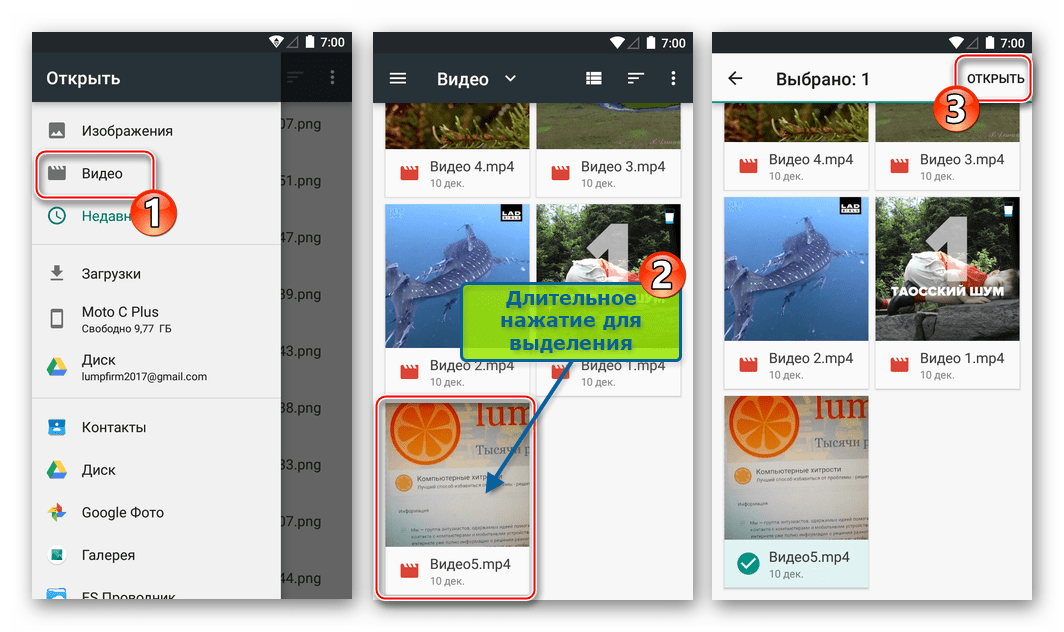
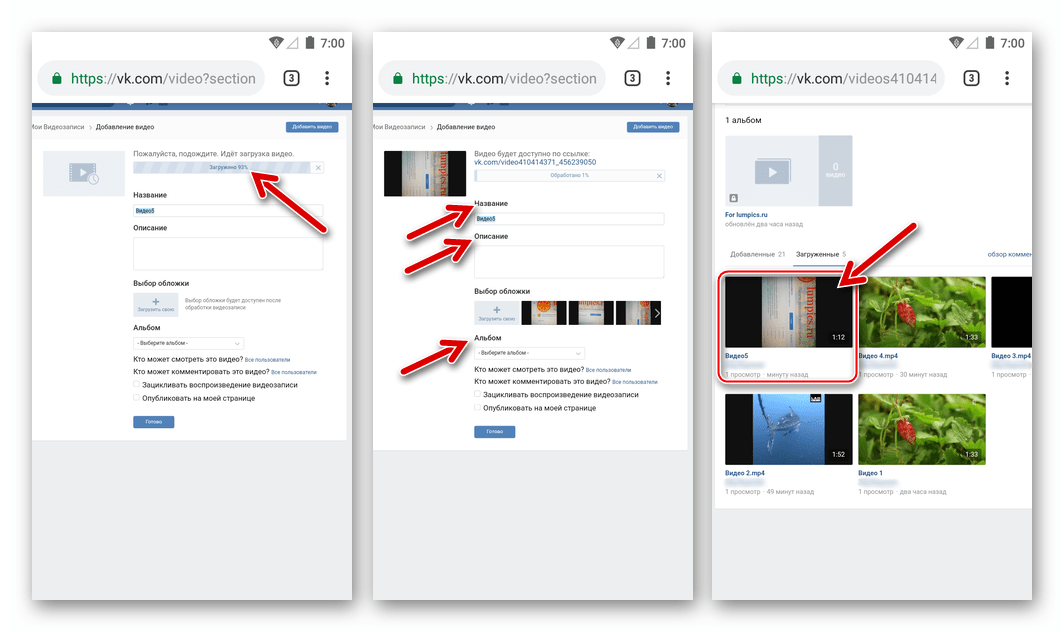
دائرة الرقابة الداخلية
يمكن للمشاركين في VK الذين يستخدمون هواتف Apple الذكية للوصول إلى الشبكة الاجتماعية ، تمامًا مثل مستخدمي الأجهزة والبرامج الأخرى ، استخدام أكثر من أداة واحدة لتنزيل ملفات الوسائط إلى مساحات الموارد. تشير معظم الطرق (رقم 1-4 أدناه في المقالة) إلى أن العميل مثبت في الهاتف الذكي فكونتاكتي لفون ولكن هذا ليس مطلبًا أساسيًا - لحل المشكلة ، يمكنك الحصول على تطبيقات مدمجة في iOS (التعليمات رقم 5).
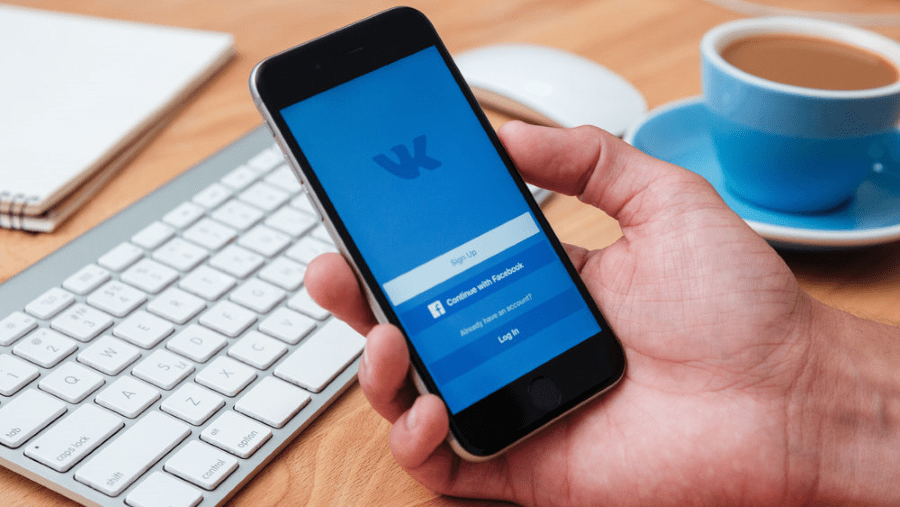
الطريقة 1: تطبيق VK لنظام التشغيل iOS
لعل أسهل وأسهل طريقة لتنزيل الفيديوهات على VC هو استخدام وظيفة عميل الشبكة الاجتماعية الرسمي لـ iPhone - أي محتوى من مكتبة iOS Media يمكن نسخه إلى القسم المناسب من المورد المعني ، قام مطورو التطبيقات بكل شيء لتبسيط الإجراء.
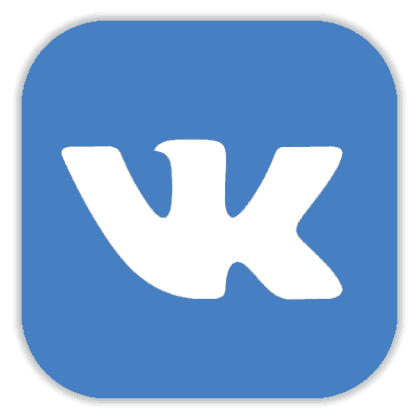
انظر أيضا: كيفية نقل الفيديو من جهاز الكمبيوتر إلى جهاز Apple باستخدام iTunes
إذا لم تكن قد قمت بتثبيت تطبيق فكونتاكتي الرسمي حتى الآن ولا تعرف كيفية القيام بذلك ، تحقق من التوصيات من المواد الموجودة على موقعنا على شبكة الإنترنت تحتوي على وصف لعدة طرق لتثبيت عميل الشبكة الاجتماعية المعنية في iPhone.
مزيد من التفاصيل: كيفية تثبيت تطبيق فكونتاكتي الرسمي على جهاز iOS
- افتح VK لـ iPhone. إذا لم تكن قد قمت بتسجيل الدخول إلى حساب الخدمة مسبقًا ، فقم بتسجيل الدخول.
- انتقل إلى قسم "الفيديو" من القائمة ، ودعا عن طريق النقر على ثلاثة خطوط في الجزء السفلي من الشاشة على اليمين. انقر فوق "+ إضافة فيديو" .
- تعرض الشاشة التي ظهرت كنتيجة للخطوة السابقة محتويات "مكتبة الوسائط" الخاصة بك. ابحث عن الملف الذي تريد تحميله إلى الشبكة الاجتماعية ، ثم انقر فوق معاينته ، ثم انقر فوق "إنهاء" أدناه.
- أدخل اسم الفيديو ووصفه ، بالإضافة إلى تحديد مستوى الوصول إلى السجل الذي تم تحميله إلى الشبكة الاجتماعية من المستخدمين الآخرين. بعد تحديد المعلمات ، انقر فوق إنهاء في أعلى الشاشة.
- انتظر نسخ الفيديو إلى مستودع VK ومظهره في القسم المقابل على صفحة الشبكة الاجتماعية الخاصة بك.
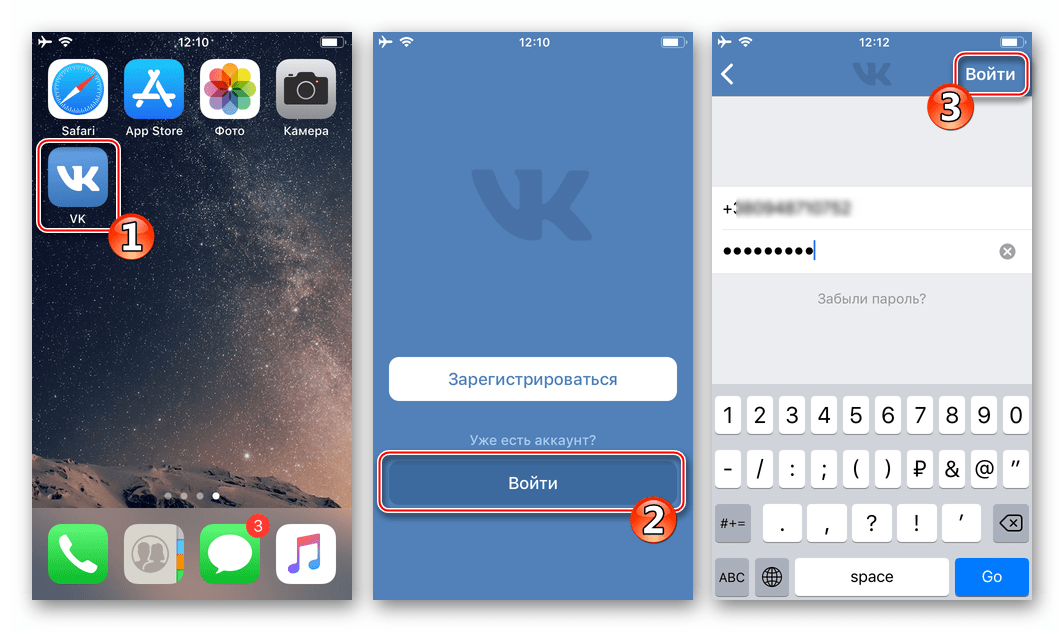
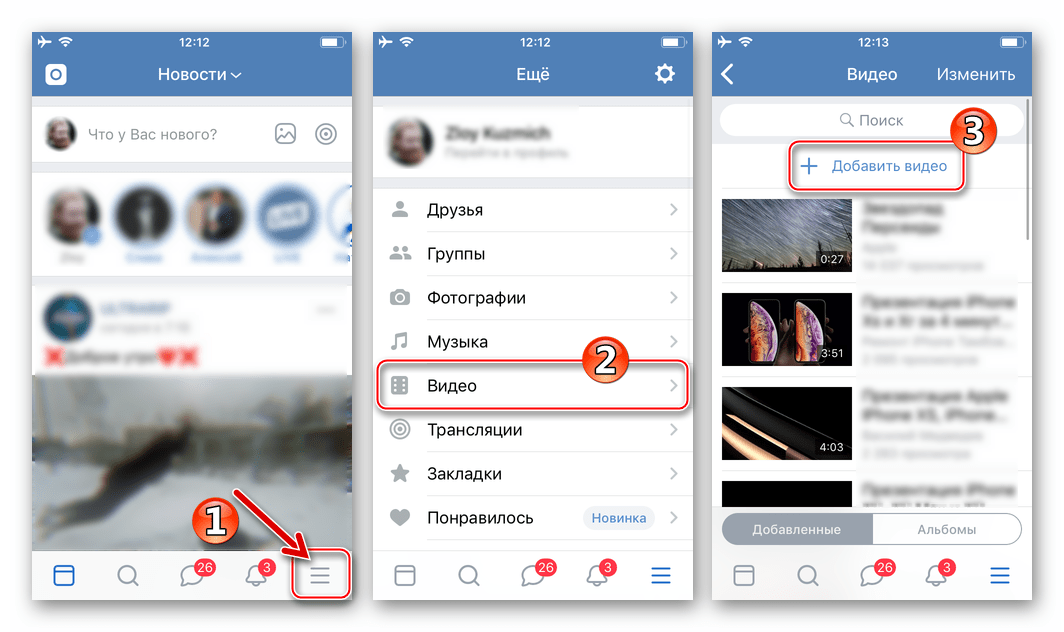
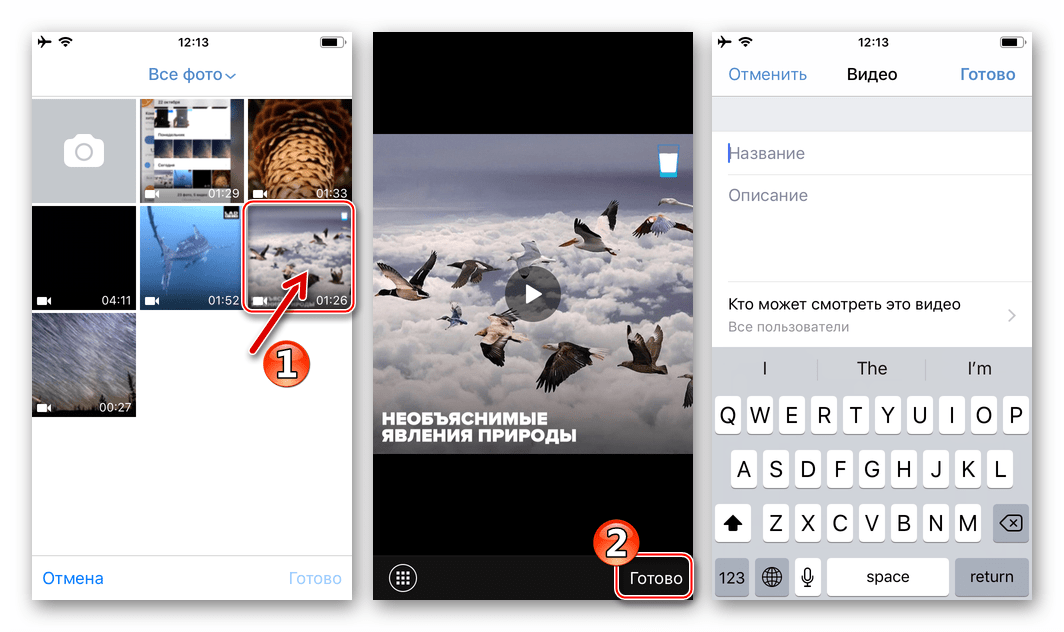
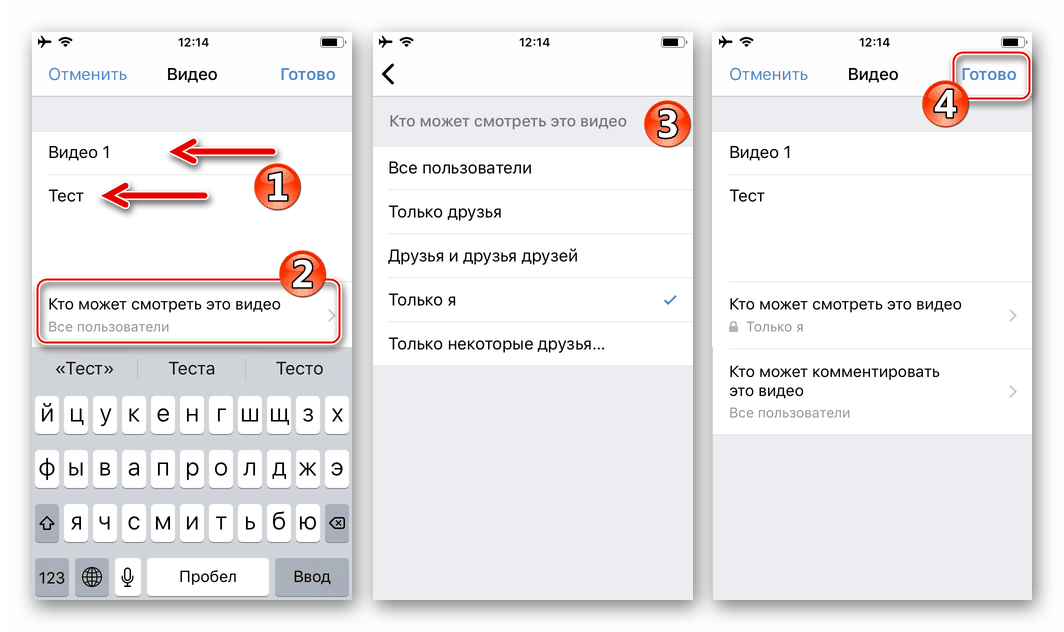
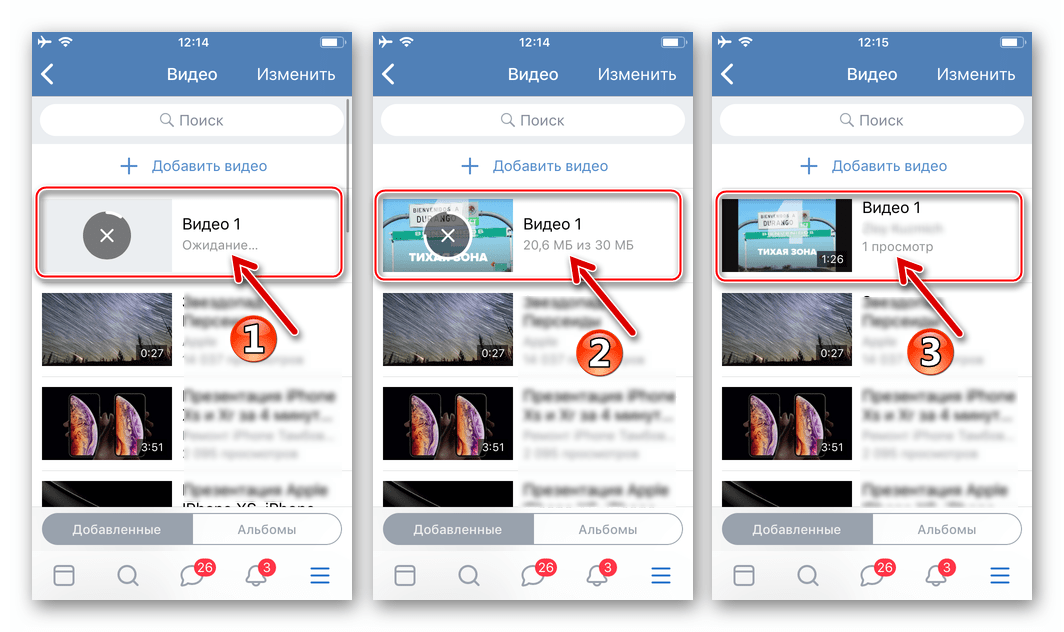
الطريقة 2: Photo Attachment
أداة Apple الرئيسية للمستخدمين للوصول إلى محتوى الوسائط المتعددة في ذاكرة iPhone الخاصة بهم هو تطبيق الصور . بالإضافة إلى مجموعة من الميزات الأخرى ، يتيح لك البرنامج مشاركة فيديو مع أحد أصدقائك في الشبكة الاجتماعية المعنية أو وضع مقطع فيديو على جدار فكونتاكتي الخاص بك.
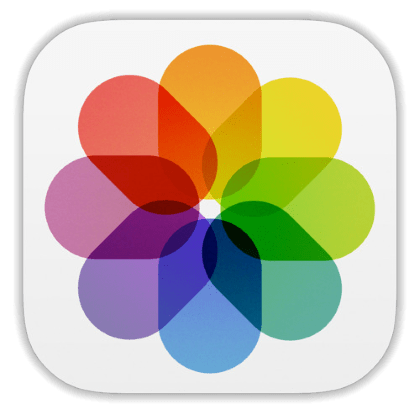
- انقر على أيقونة "الصور" على سطح مكتب iPhone لتشغيل التطبيق. بعد ذلك ، يلزمك العثور على الفيديو الذي تنوي إرساله إلى VK. أسهل طريقة للبحث هي الانتقال إلى "الألبومات" من القائمة الموجودة أسفل الشاشة.
![فكونتاكتي لـ iPhone لتشغيل تطبيق الصور في iOS ، انتقل إلى قسم الألبومات للبحث عن مقاطع الفيديو المضافة إلى الشبكة الاجتماعية]()
قم بالتمرير لأعلى قائمة الألبومات وفي قسم "أنواع الوسائط " ، انقر فوق "فيديو" - سيؤدي ذلك إلى تضييق نطاق ملفات الوسائط المتعددة المعروضة ويسمح لك بالعثور على الفيديو الذي تريده بسرعة.
![فكونتاكتي للبحث عن الفيديو فون لتحميلها إلى شبكة اجتماعية في تطبيق دائرة الرقابة الداخلية صور]()
- انقر على معاينة ملف الوسائط الموضوعة في VC ، والذي سينقلك إلى الشاشة حيث يمكنك مشاهدته (اضغط على "PLAY" ) والقطع (خيار "Edit" في الأعلى). بعد التأكد من أن المشاركة جاهزة لإرسالها إلى شبكة اجتماعية ، انقر على أيقونة مشاركة في أسفل الشاشة على اليسار.
![فكونتاكتي لتطبيق iPhone iOS صورة ، واختيار وتحرير الفيديو قبل تحميلها على الشبكة الاجتماعية]()
- في المنطقة التي تظهر أسفل الشاشة ، انتقل إلى اليسار إلى قائمة الخدمات التي تتلقى الفيديو وانقر على "المزيد" . بعد ذلك ، قم بتنشيط المفتاح المقابل لرمز VK وتأكد من إضافة العنصر في القائمة بالنقر فوق "تم" .
![فكونتاكتي لفون إضافة عنصر VK في القائمة حصة لتحميل الفيديو إلى الشبكة الاجتماعية]()
- المس رمز الشبكة الاجتماعية الذي يتم عرضه الآن في قائمة المشاركة أعلاه.
![VKontakte لـ iPhone icon VK في القائمة Share تطبيقات الصور لـ iOS]()
ثم هناك خياران:
- انقر على اسم المستلم إذا كنت تخطط لإرفاق فيديو بالرسالة المرسلة عبر VK. بعد ذلك ، أضف تعليقًا إلى الرسالة وانقر على "إرسال"
- حدد "الكتابة على الصفحة" لوضع مقطع في شكل سجل على الحائط الخاص بك.
![فكونتاكتي لفون إرسال أشرطة الفيديو إلى الأصدقاء في الشبكة الاجتماعية من صور تطبيق iOS]()
![فكونتاكتي لفون إرسال الفيديو إلى نفسك على الجدار في شبكة اجتماعية من تطبيق صور iOS]()
- يبقى الانتظار حتى الانتهاء من إرسال الملف إلى VC ، وبعد ذلك يمكن اعتبار المهمة التي تم النظر فيها مكتملة.
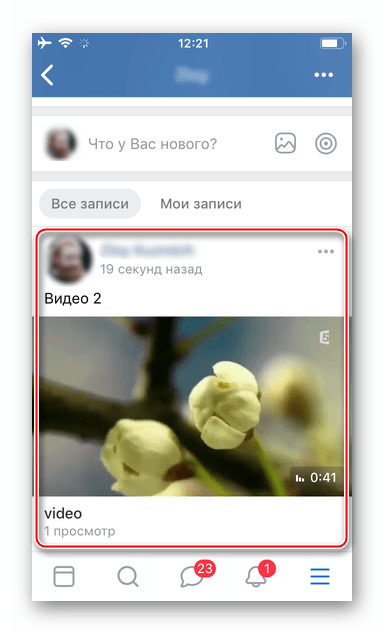
الطريقة الثالثة: تطبيق الكاميرا
سيجد مستخدمو iOS الذين لا يرغبون في فقد ثانية واحدة من الوقت ومشاركة مقاطع الفيديو الخاصة بهم المسجلة على الفور مع جمهور VKontakte أنه من المفيد نقل مقاطع الفيديو على الفور إلى الشبكة الاجتماعية دون إغلاق تطبيق الكاميرا بعد أخذ لحظات ممتعة.

- إطلاق "الكاميرا" وتسجيل الفيديو.
- أوقف التسجيل ، ثم المس معاينة الفيديو في الزاوية السفلية اليمنى من الشاشة. قبل الإرسال إلى VK ، لديك الفرصة لعرض ملف الوسائط ، وكذلك قطعه - إذا كانت هناك حاجة ، استخدم عناصر الشاشة المناسبة.
- انقر فوق مشاركة في الجزء السفلي من الشاشة. في المنطقة التي توفر خيار المرسل إليه ، انقر فوق رمز VK . (إذا كان الرمز مفقودًا ، فأنت بحاجة إلى تنشيط عرضه كما هو موضح في الفقرة 3 من تعليمات "الطريقة الثانية" الواردة أعلاه في المقالة.)
- حدد المستلم بالنقر على اسمه في قائمة الأصدقاء على الشبكة الاجتماعية ، أو وضع إدخال على الحائط عن طريق تحديد "الكتابة على الصفحة" . أضف تعليقًا على الإدخال المنشور وانقر على "إرسال"
![فكونتاكتي لفون هي عملية نشر على شبكة اجتماعية بالفيديو باستخدام كاميرا iPhone]()
- انتظر حتى يتم نسخ الفيديو إلى خادم VK وسيظهر على الحائط أو في رسالة يتم إرسالها.
![فكونتاكتي لفون فيديو من الكاميرا نشرت على الجدار على الشبكة الاجتماعية]()
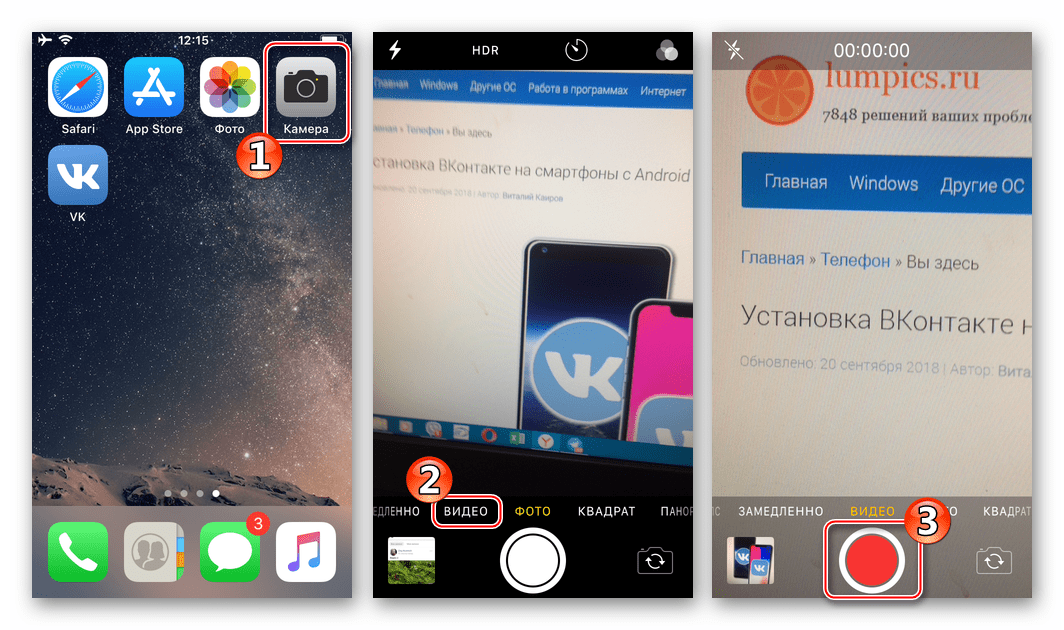
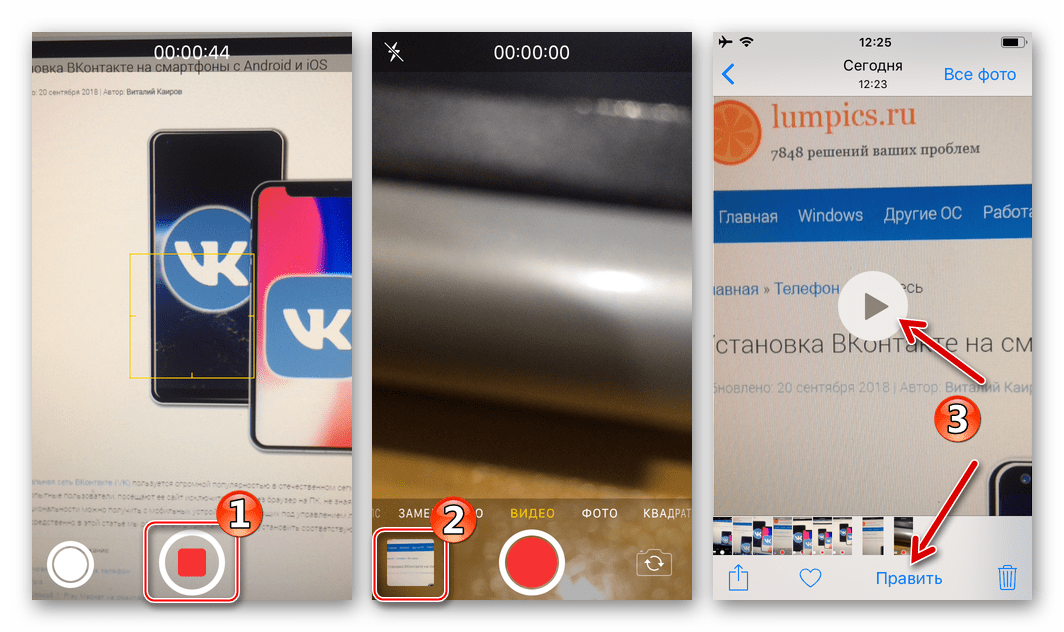
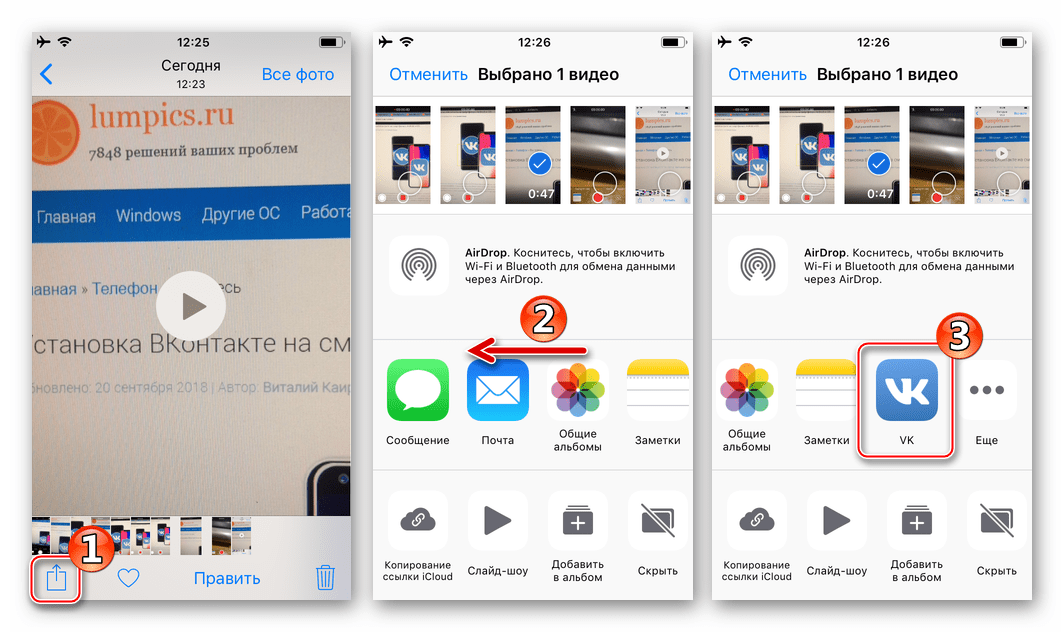
الطريقة الرابعة: إدارة الملفات
سيجد مالكي IPhone الذين يفضلون استخدام أدوات من مطورين من جهات خارجية للعمل مع ملفات الوسائط المحملة في ذاكرة الجهاز أنه من المفيد جدًا استخدام وظائف لنشر المحتوى على الشبكة الاجتماعية فكونتاكتي مديري الملفات لنظام iOS . يوضح المثال التالي حلاً للمشكلة من رأس المقالة باستخدام تطبيق المستندات من Readdle .
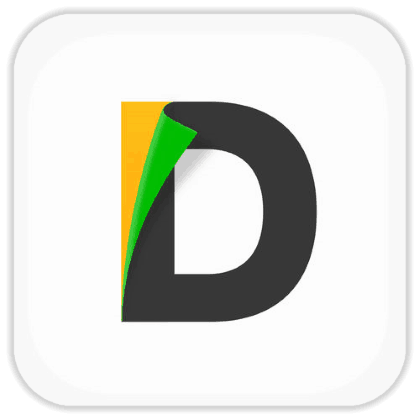
قم بتنزيل المستندات من Readdle من متجر Apple App Store
- افتح المستندات من Readdle واعثر على ملف الفيديو المخطط لوضعه في VK في علامة تبويب المستندات في التطبيق.
- تم تجهيز معاينة أي مقطع فيديو بثلاث نقاط ، بنقرة واحدة تؤدي إلى عرض قائمة من الإجراءات المحتملة مع الملف - استدعاء هذه القائمة. انقر فوق "مشاركة" ثم انقر فوق رمز "VK" في قائمة خدمات المستلمين المحتملة.
- انقر فوق "كتابة على الصفحة" إذا كنت تخطط ، على الأقل مؤقتًا ، لوضع إدخال على الحائط الخاص بك. أو حدد مستلم الفيديو من قائمة الأصدقاء في VK.
- ثم يبقى فقط الانتظار لنقل الملف إلى الشبكة الاجتماعية.
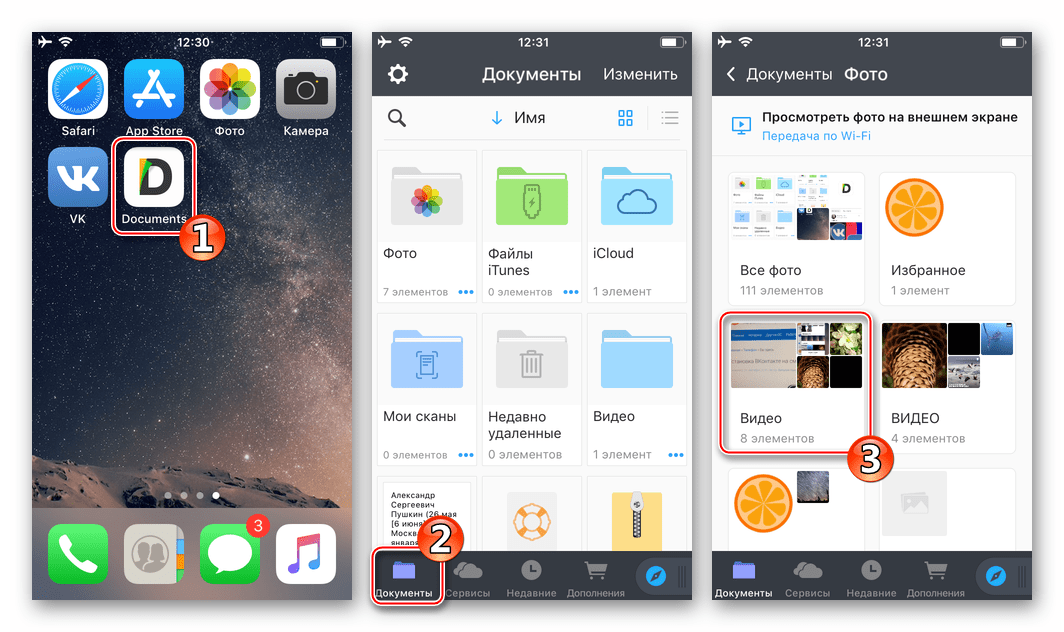
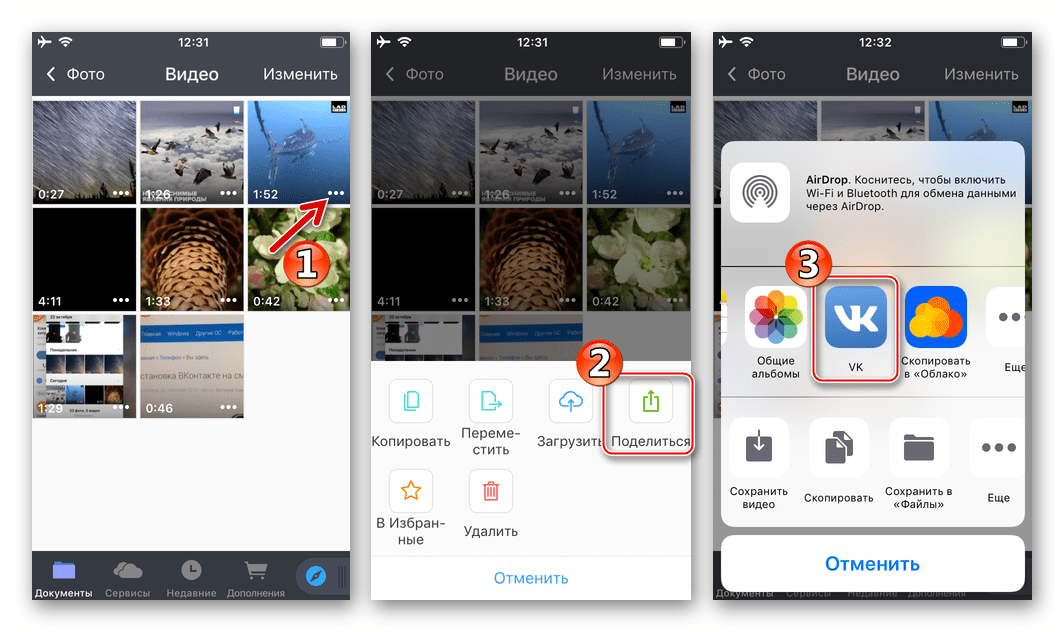

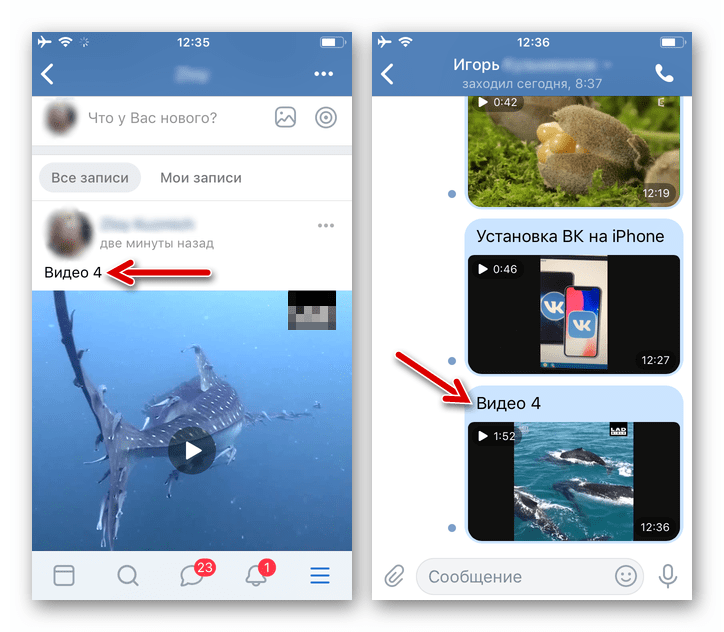
الطريقة الخامسة: المستعرض
إذا كنت لا تستخدم عميل VK الرسمي ل IOS لسبب ما ، مفضلاً "الانتقال" إلى شبكة اجتماعية من خلال متصفح ويب ، فهذا لا يعني على الإطلاق وجود عوائق خطيرة لتحميل الفيديو إلى تخزين الموارد. في المثال أدناه ، يتم استخدام Safari مسبقًا على أي جهاز iPhone لحل مشكلة تنزيل المحتوى من جهاز Apple إلى VC ، ولكن يمكنك استخدام أي متصفح آخر مفضل باستخدام نفس الطريقة الموضحة.
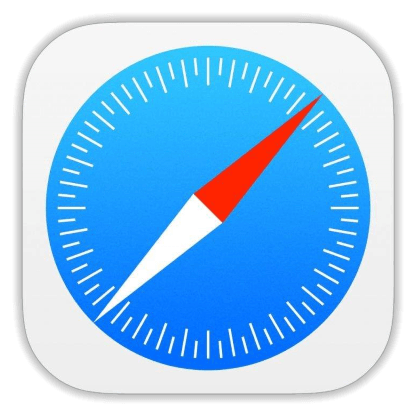
- إطلاق متصفح الويب الخاص بك ، انتقل إلى فكونتاكتي وتسجيل الدخول إذا لزم الأمر.
- افتح القائمة الرئيسية للخدمة من خلال النقر على ثلاثة أسطر في الزاوية العلوية اليسرى من الصفحة ، وقم بالتمرير لأسفل في قائمة العناصر وانقر فوق الرابط "الإصدار الكامل" .
![فكونتاكتي على اي فون الانتقال إلى النسخة الكاملة من موقع الشبكة الاجتماعية في المتصفح]()
سترى واجهة الموقع VK ، كما لو كنت فتحه على جهاز كمبيوتر. للراحة ، اضبط المقياس المعروض بالإيماءات.
![VKontakte على iPhone تغيير حجم عرض الموقع الاجتماعي]()
- انتقل إلى قسم "الفيديو" من القائمة الموجودة على اليمين ، ثم انقر على "إضافة فيديو" . في النافذة التي تظهر ، انقر على "تحديد ملف" .
- ثم ستتاح لك الفرصة لاختيار مصدر الفيديو الذي تم تحميله على الشبكة الاجتماعية في القائمة. أسهل طريقة إذا كانت موجودة بالفعل في الملف في مكتبة الوسائط - اضغط على العنصر المقابل ، ثم ابحث عن الفيديو على الشاشة التي تفتح.
- لمس معاينة ملف الوسائط ، يمكنك فتح الشاشة حيث يمكنك تشغيلها. تأكد من أن المشاركة هي بالضبط ما تريد مشاركته على الشبكة الاجتماعية ، انقر فوق "تحديد" .
- عيّن عنوانًا للمقطع الذي تم تحميله إلى VK ، وأضف وصفًا حسب الرغبة واختر من قائمة الألبومات المتاحة التي سيتم نشر التسجيل فيها ، وكذلك تحديد مستوى وصول أعضاء الشبكة الاجتماعية الآخرين إلى عرض المحتوى. بالإضافة إلى ذلك ، يمكنك وضع الفيديو على حائطك على الفور - لهذا ، مع مربع الاختيار المناسب. بعد الانتهاء من تعريف المعلمات ، انقر فوق "إنهاء" - سيتم وضع الفيديو في دليل فكونتاكتي.
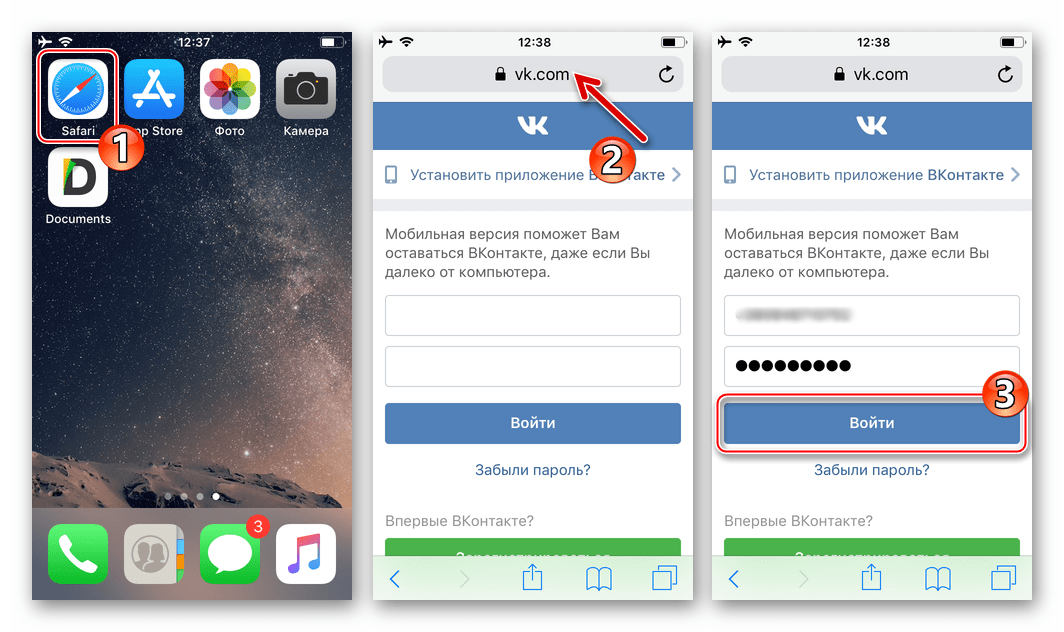
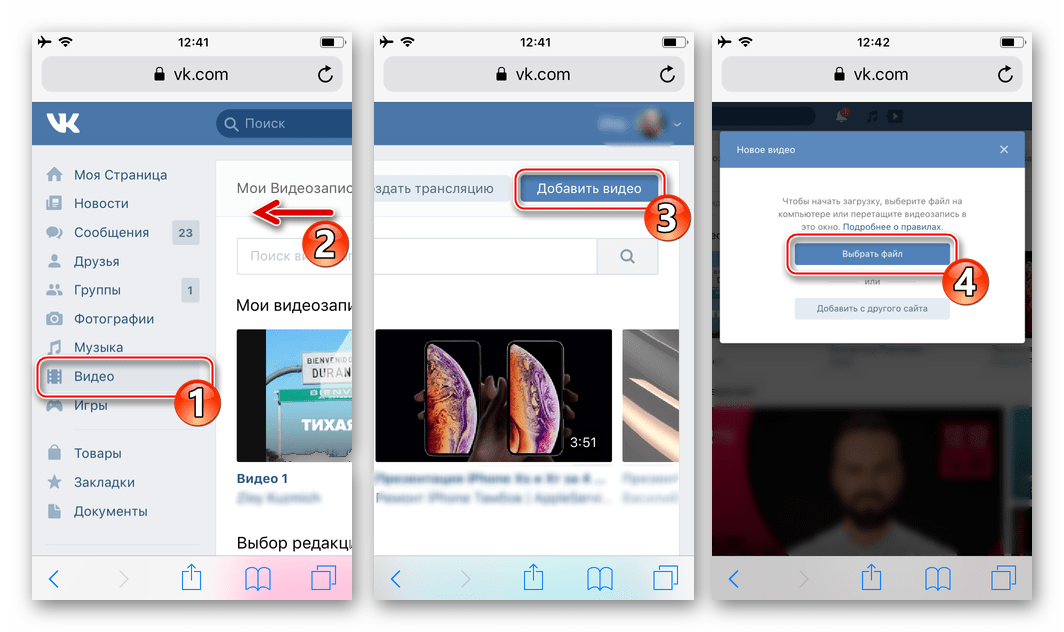
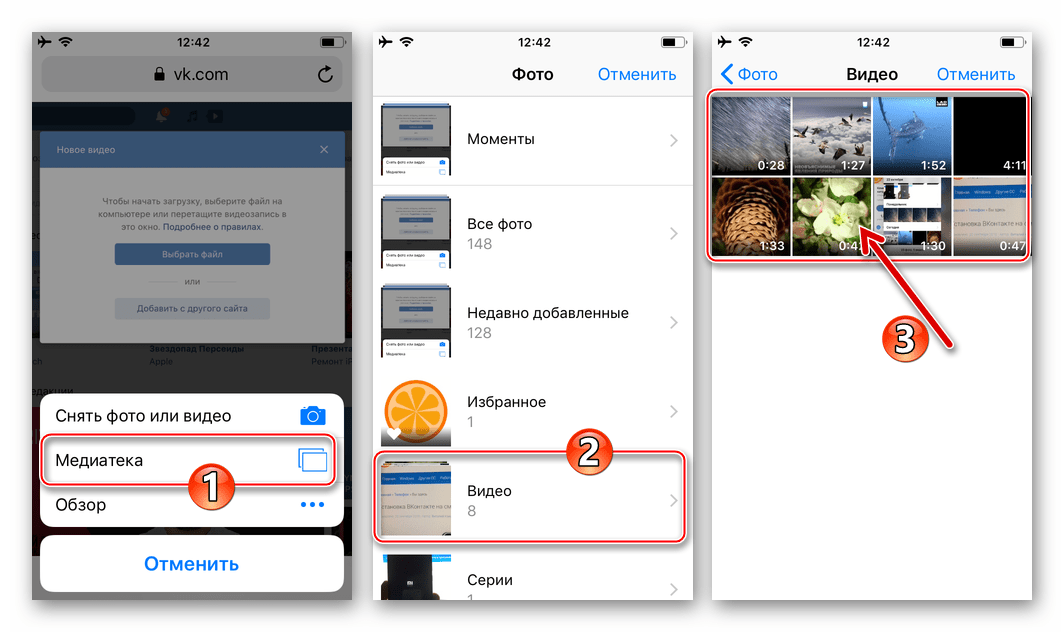
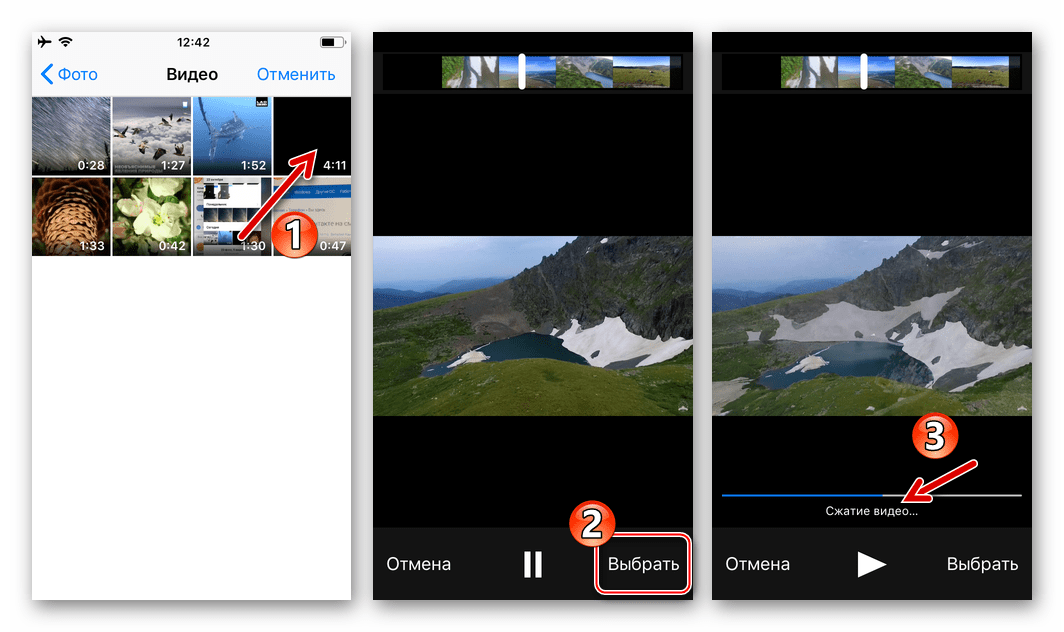
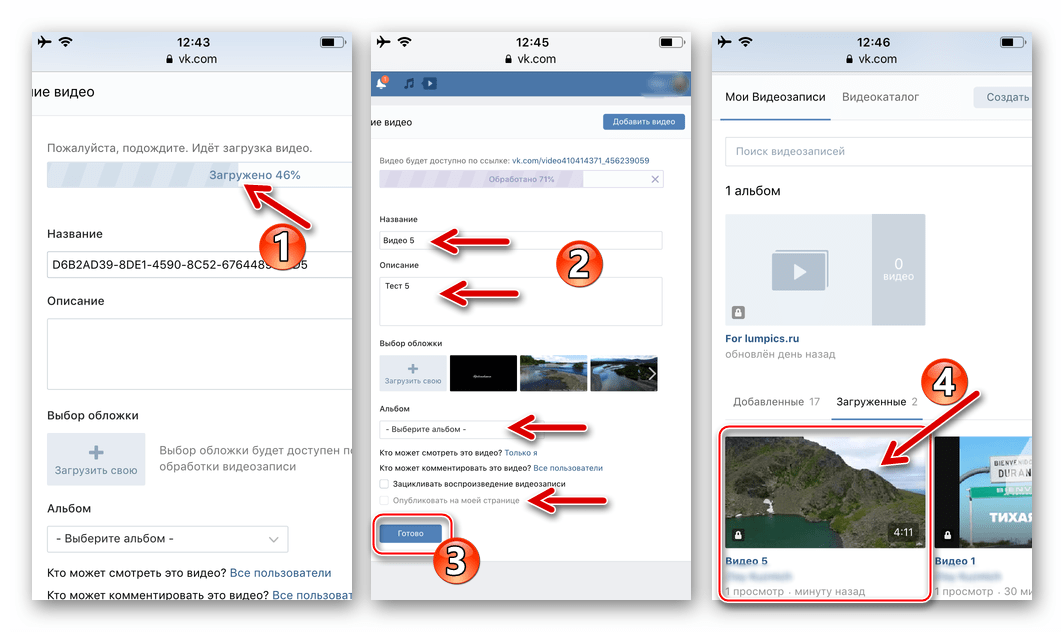
بعد الاطلاع على التعليمات أعلاه ، يمكنك التأكد من أن مالكي الهواتف الذكية على Android أو iOS الذين يرغبون في تحميل مقاطع الفيديو على الشبكة الاجتماعية VKontakte ، يمكنهم الاختيار من بين العديد من الخيارات. يرحب المطورون بشدة بمحتوى المورد مع محتوى مفيد ومثير للاهتمام ومسلية ، لذلك يتم تبسيط عملية إضافة ملفات الوسائط إلى VC من قبل المستخدم ، ويمكن تنفيذ ذلك بطرق مختلفة.